Page 1

ss
Issued by
BenQ Mobile GmbH & Co. OHG
Haidenauplatz 1
D-81667 Munich
© BenQ Mobile GmbH & Co. OHG 2005
All rights reserved. Subject to availability.
Rights of modification reserved.
Manufactured by BenQ Mobile GmbH & Co. OHG
under trademark license of Siemens AG
www.siemens.com/c72
Designed for life
C72
Page 2
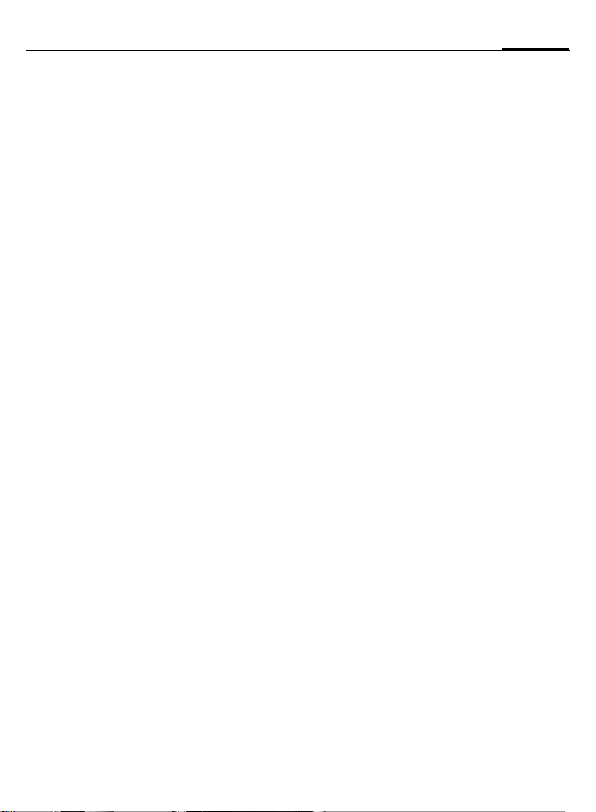
Indice 1
Avvertenze di sicurezza ............. 3
Riepilogo telefono
(panoramica) .............................. 6
Simboli del display ..................... 8
Messa in funzione .................... 10
Inserire la scheda SIM/
batteria .................................. 10
Caricare la batteria ................. 11
Accensione/spegnimento/
PIN ............................................ 13
Inserire il codice PIN ............... 13
Chiamata d'emergenza
(SOS) ..................................... 13
Informazioni generali .............. 14
Stand-by ................................ 14
Segnale di ricezione ............... 14
Digital Rights Mgmt.
(DRM) .................................... 14
Menu principale ..................... 14
Funzioni standard .................... 16
Modo di selezione .................. 17
Selezione rapida del menu ..... 17
Sicurezza .................................. 18
Codici .................................... 18
Sicurezza all'accensione ......... 19
Inserimento testo ..................... 20
Il mio telefono .......................... 24
Telefonare ................................ 25
Rubrica standard ...................... 31
Contatti ..................................... 32
Nuova voce ............................ 32
Modificare la voce .................. 34
Chiamare una voce ................. 34
Gruppi .................................... 35
Rubrica ..................................... 36
Nuova voce ............................ 36
Chiamare
(cercare una voce) .................. 37
Modificare una voce ...............37
<Rubriche spec.> ....................38
Fotocamera .............................. 39
Lista chiamate .......................... 41
Tempo/Costi .............................. 42
In Entrata .................................. 43
SMS ........................................... 44
Scrivere/inviare .......................44
Leggere .................................. 46
Impostare ...............................48
MMS ......................................... 50
Creare .................................... 50
Bozze ..................................... 52
Inviare .................................... 53
Ricevere ................................. 54
Leggere .................................. 55
Impostare ...............................56
E-mail ........................................ 58
Scrivere .................................. 58
Ricevere/leggere ..................... 59
Impostare ...............................60
Vedere anche l'indice alfabetico alla fine di questa guida
utente
Page 3
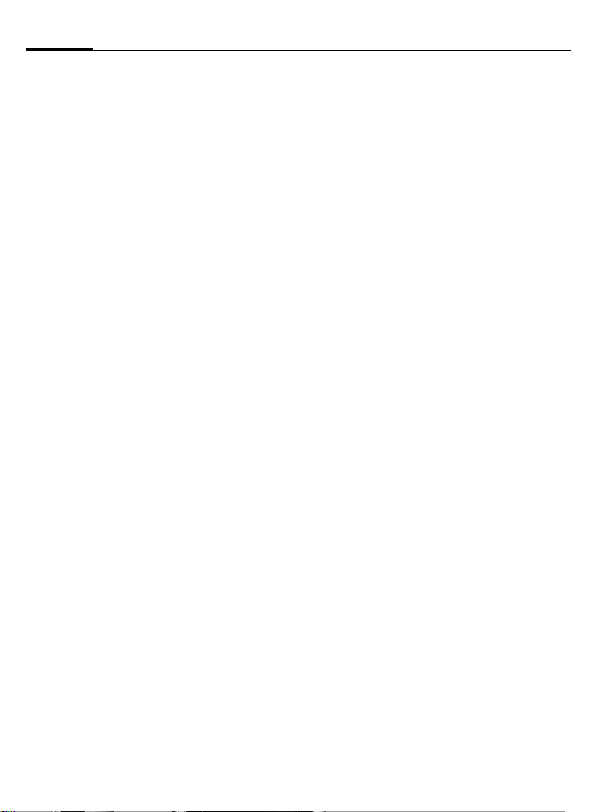
2 Indice
Messaggio vocale/mailbox ...... 61
Instant Msg .............................. 62
Menu di avvio ........................ 62
Login ..................................... 63
Liste contatti .......................... 63
Avviare la Chat ....................... 66
Cronologia Msg ...................... 67
Impostare .............................. 67
Servizi CB ................................. 69
WAP & Giochi ........................... 70
Internet ................................. 70
Bookmark .............................. 72
Giochi e Applicazioni .............. 73
Assistente per il download ..... 74
Impostazioni ............................ 75
Profili ..................................... 75
Argomenti ............................. 77
Display ................................... 78
Melodie ................................. 80
Chiamata ............................... 82
Telefono ................................ 84
Orologio ................................ 86
Scambio dati .......................... 87
Sicurezza ............................... 89
Selezione rete ........................ 91
Accessori ............................... 93
Mio menu ................................. 94
Selezione rapida ...................... 95
Tasti del display ..................... 95
Tasti di selezione rapida ......... 96
Organiser .................................. 97
Calendario .............................. 97
Appuntamenti ........................98
Attività .................................100
Appunti ................................ 100
Prom. scaduti ....................... 100
Registratore ..........................101
Fusi orari .............................. 102
Media Player ........................... 103
Altro ........................................ 104
Servizi SIM (opzionale) .........104
Sveglia .................................104
Registratore ..........................105
Calcolatrice .......................... 106
Convert. Unità ...................... 106
Cronometro ..........................108
Countdown ..........................108
Sincronizzazione remota ....... 108
Personale ................................ 110
Mobile Phone Manager ..........112
Domande & Risposte .............. 115
Servizio Clienti Siemens ......... 118
Cura e manutenzione .............120
Dati dell'apparecchio .............. 121
SAR ......................................... 122
Accessori ................................ 123
Certificato di garanzia ............125
Contratto di licenza ................126
Albero menu ........................... 129
Indice alfabetico ..................... 135
Vedere anche l'indice alfabetico alla fine di questa guida
utente
Page 4
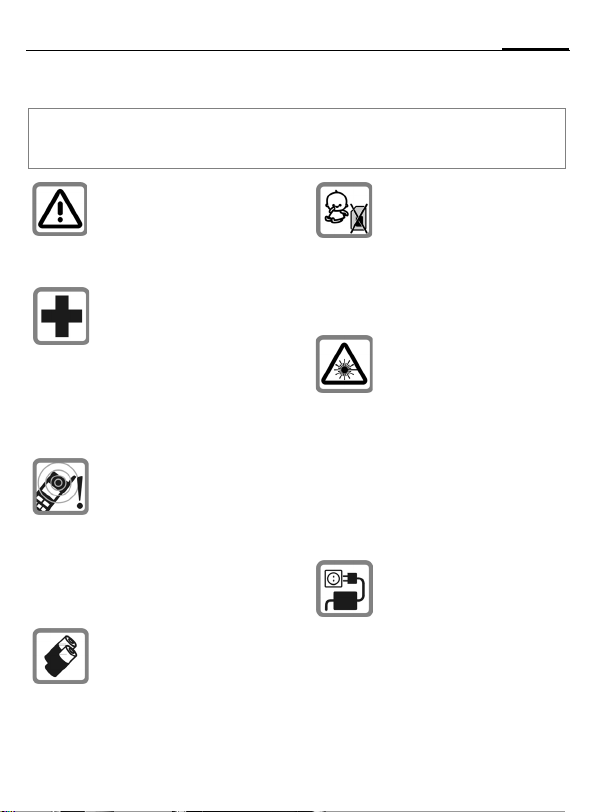
Avvertenze di sicurezza
Informazioni per i genitori
Leggere le istruzioni di funzionamento e le avvertenze attentamente prima dell'utilizzo.
Spiegare il contenuto ai bambini e i pericoli associati all'uso del telefono.
Osservare le disposizioni di legge e le restrizioni locali quando
si utilizza il telefono. Ad esempio negli aeroplani, nelle stazioni di servizio, negli ospedali o
durante la guida.
I telefoni cellulari possono interferire con il funzionamento di
apparecchiature mediche, come dispositivi per l'udito e pacemaker. Tenere il telefono ad
almeno 20 cm di distanza dal
pacemaker. Tenere il telefono
sull’orecchio opposto al pacemaker. Per ulteriori informazioni
consultare il proprio medico.
La suoneria (p. 80), i segnali di
avviso (p. 84) e il Vivavoce vengono riprodotti tramite l'altoparlante. Non tenere il telefono
sull'orecchio quando suona o
se è stata attivata la funzione
Vivavoce (p. 27). Se non vengono rispettate queste avvertenze, vi è il rischio di danni
permanenti all'udito.
Si consigliano solo Batterie Originali (prive di mercurio al
100 %) e caricabatterie Originale. Altrimenti si rischiano danni
gravi alla salute e al telefono.
La batteria, ad esempio, potrebbe esplodere.
Esiste il rischio che i pezzi minuti, come per esempio la scheda SIM, i tappi di chiusura,
l'anello dell'obiettivo e il coperchio dell'obiettivo vengano
smontati e inghiottiti dai bambini piccoli. Pertanto il telefono
deve essere conservato fuori
dalla loro portata.
Non fissare lo sguardo sul LED
(ad esempio, interfaccia ad infrarrossi attivata, LED del flash)
con lenti di ingrandimento a
causa della radiazione.
Il presente prodotto è conforme
alla norma IEC/EN 60825-1 "Sicurezza dei prodotti laser" relativa a prodotti della classe LED
1M; tali prodotti sono sicuri se
usati in condizioni di funzionamento ragionevolmente
prevedibili.
La tensione di rete indicata
sull’alimentatore (V) non va superata. Altrimenti l'apparecchio
di ricarica può essere danneggiato irrimediabilmente.
Durante la ricarica della batteria, l'alimentatore deve essere
inserito in una presa elettrica facilmente accessibile. L'unico
modo per disattivare il caricabatterie terminata la ricarica
della batteria consiste nel disinserirlo dalla presa.
3Avvertenze di sicurezza
Page 5
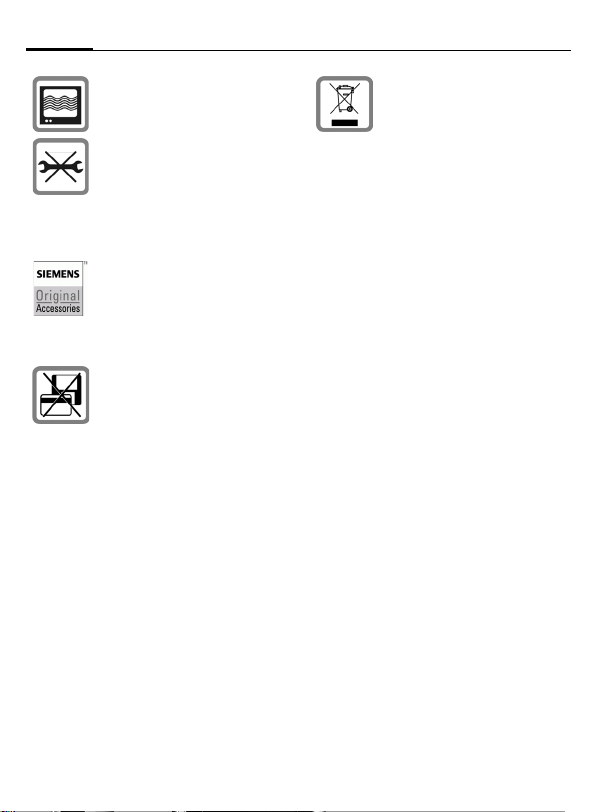
Avvertenze di sicurezza4
Il telefono può provocare interferenze nelle vicinanze di un
apparecchio of TV, radio e PC.
Aprire il telefono soltanto per
sostituire la batteria (priva di
mercurio al 100 % ) o la scheda
SIM. Non aprire mai la batteria
Non sono ammessi altre modifiche al telefono, che invalideranno la garanzia.
Usare solo Accessori Originali.
In questo modo verranno evitati
rischi alla salute e al prodotto e
sarà garantita l'osservanza di
tutte le disposizioni corrispondenti.
Non collocare il telefono vicino
a supporti di dati elettromagnetici come carte di credito e dischetti del computer. Le
informazioni ivi contenute potrebbero andare perse.
Ai sensi dell’art 13 del Decreto
Legislativo 25 luglio 2005, n.
151 “Attuazione delle Direttive
2002/95/CE, 2002/96/CE e
2003/108/CE, relative alla riduzione dell’uso di sostanze pericolose nelle apparecchiature
elettriche ed elettroniche, nonché allo smaltimento dei rifiuti”
Il simbolo del cassonetto barrato
riportato sull’apparecchiatura indica che il prodotto alla fine della
propria vita utile deve essere
raccolto separatamente dagli
altri rifiuti.
L’utente dovrà, pertanto, conferire l’apparecchiatura giunta a fine
vita agli idonei centri di raccolta
differenziata dei rifiuti elettrici ed
elettronici, oppure riconsegnarla
al rivenditore al momento dell’acquisto di una nuova apparecchiatura di tipo equivalente, in
ragione di uno a uno.
L’adeguata raccolta differenziata
per l’avvio successivo dell’apparecchiatura dimessa al riciclaggio, al trattamento e allo
smaltimento ambientalmente
compatibile contribuisce ad evitare possibili effetti negativi sull’ambiente e sulla salute e favorisce il
riciclo dei materiali di cui
è composta l’apparecchiatura.
Lo smaltimento abusivo del prodotto da parte dell'utente comporta l'applicazione delle
sanzioni amministrative di cui la
D.Lgs. n° 22/1997 (articolo 50 e
seguenti del D.Lgs. n° 22/1997).
Page 6
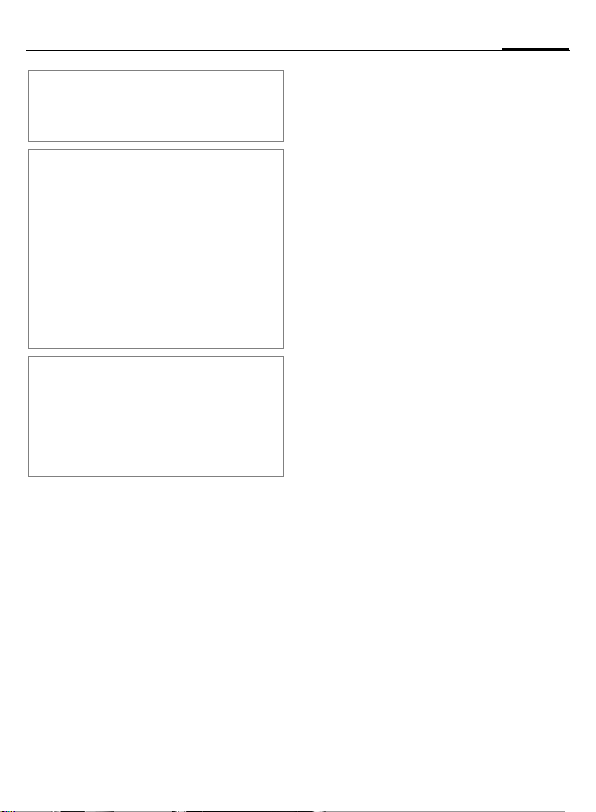
L'utilizzo improprio provoca l'annullamento
della garanzia! Queste avvertenze di sicurezza valgono anche per gli Accessori
Originali.
L'uso improprio dell'apparato e dei suoi
componenti esclude qualsiasi garanzia!
Si riserva il diritto di modificare in qualsiasi
momento, senza notificare ad alcun ente o
persona fisica, in parte o tutto il contenuto
del presente manuale per correggere
eventuali errori tipografici, d'immagine e di
contenuto o per aggiornare le caratteristiche tecniche.
Tali cambiamenti saranno inseriti nelle edizioni successive del presente manuale.
Grazie per aver scelto un telefono.
I cellulari offrono un’ampia gamma di
funzioni, di conseguenza possono essere
utilizzati in posizioni diverse dalla testa, per
es. appoggiati al corpo. In questo caso,
durante il trasferimento dati (GPRS) è
necessario mantenere una distanza di
1,0 cm.
5Avvertenze di sicurezza
Page 7

Riepilogo telefono (panoramica)6
Riepilogo telefono (panoramica)
A
Tasto di connessione
1
Chiamare il numero/nome visualizzato/selezionato, rispondere alle chiamate. In stand-by mostrare le ultime
chiamate in uscita.
On/Off/tasto di fine chiamata
B
2
• Telefono spento: premere a lungo
per attivarlo.
• Durante una conversazione o in
un'applicazione: premere breve-
mente per terminare.
• Nei singoli menu: premere breve-
mente per salire di un livello.
Premere a lungo per tornare in
stand-by.
• In stand-by: premere a lungo per
spegnere il telefono.
Joystick
3
Premere verticalmente sul joy-
C
stick per attivare un'applicazione o una funzione.
In stand-by:
C
Aprire il menu principale.
Aprire i profili utente.
G
Aprire la Rubrica/Rubrica
H
indirizzi.
E
Aprire in Entrata.
D
Avviare la fotocamera.
In liste, messaggi e menu:
Scorrere verso l'alto, verso il
I
basso.
D
Indietro di un livello.
E
Come il tasto destro del display.
Durante una conversazione:
Impostare il volume.
I
Opzioni di chiamata.
E
Z
Operatore di Rete
01.10.2005 10:10
Nvo MMSíMenu
Tasti del display
4
Le funzioni correnti di questi tasti vengono visualizzate nell'ultima riga
deldisplay sotto forma di §testo§/simbolo
(per es. p).
Funzioni del joystick quando viene pre-
5
muto nelle diverse situazioni (v.
pag. 9).
X
Page 8
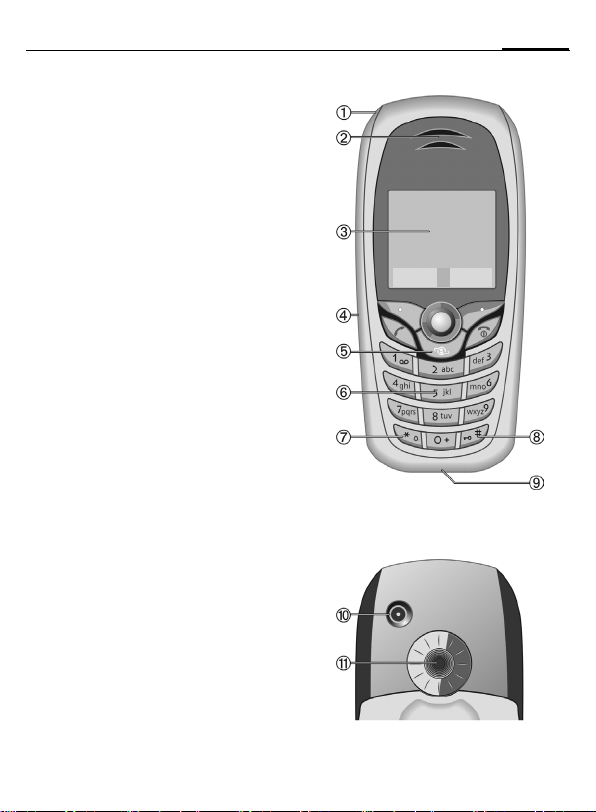
Antenna integrata
1
Non coprire senza motivo la parte superiore del telefono sopra al coperchio
della batteria. La qualità di ricezione ne
risulterebbe ridotta.
Altoparlante
2
Display
3
Interfaccia a infrarossi (IrDA)
4
Accesso al portale Internet
5
Tasti per l'inserimento
6
* Suoneria
7
• Premuto a lungo in stand-by:
attiva/disattiva tutti i suoni (sveglia
esclusa).
• Premuto a lungo durante una chia-
mata in entrata:
disattiva la suoneria per la chiamata
attuale.
Blocco della tastiera
#
8
Premuto a lungo in stand-by:
attiva/disattiva il blocco dei tasti.
Presa per connettore
9
Per caricabatteria, cuffia, flash, ecc.
Connettore per l'antenna esterna
:
Obiettivo della fotocamera
*
Z
Operatore di Rete
01.10.2005 10:10
Nvo MMSíMenu
7Riepilogo telefono (panoramica)
X
Page 9
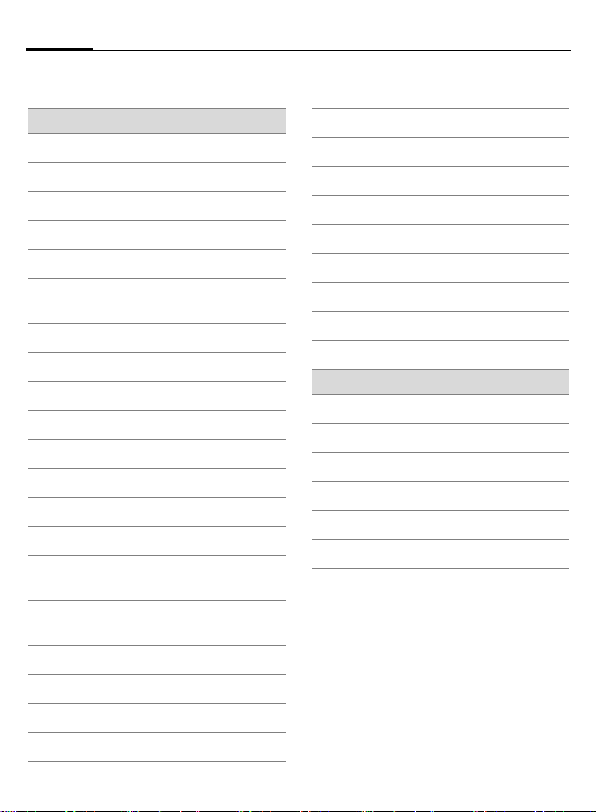
Simboli del display8
Simboli del display
Indicatori sul display (Selezione)
Intensità del segnale di ricezione
Z
Processo di carica
Y
Livello di carica, per es. 50 %
W
Rubrica
L
Lista chiamate
P
WAP & Giochi/
O
Portale Operatore di Rete
Organiser
Q
Messaggi
M
Fotocamera
R
Altro
S
Personale
N
Impostazioni
T
Tutte le chiamate vengono deviate
Ç
Tono di avviso spento
¿
Solo un breve segnale acustico
¾
(beep)
Squillo solo se il chiamante è me-
¼
morizzato nella rubrica
¹
Avviso acustico impostato
Ä
Blocco della tastiera attivo
Modo risposta automatica attivo
Å
Inserimento del testo con T9
T9Abc
Attivato e disponibile
£
Collegato
¢
Momentaneamente interrotto
¤
Browser Offline
±
Il Browser viene connesso
²
³
Browser via GPRS online
Nessuna rete (Internet)
´
IrDA attivata
¯
Trasmissione IrDA
®
Eventi (Selezione)
Memoria SMS piena
ã
Memoria MMS piena
ä
Memoria telefono piena
å
Impossibile accedere alla rete
Æ
Chiamata persa
Â
Assistente memoria
Ê
Page 10
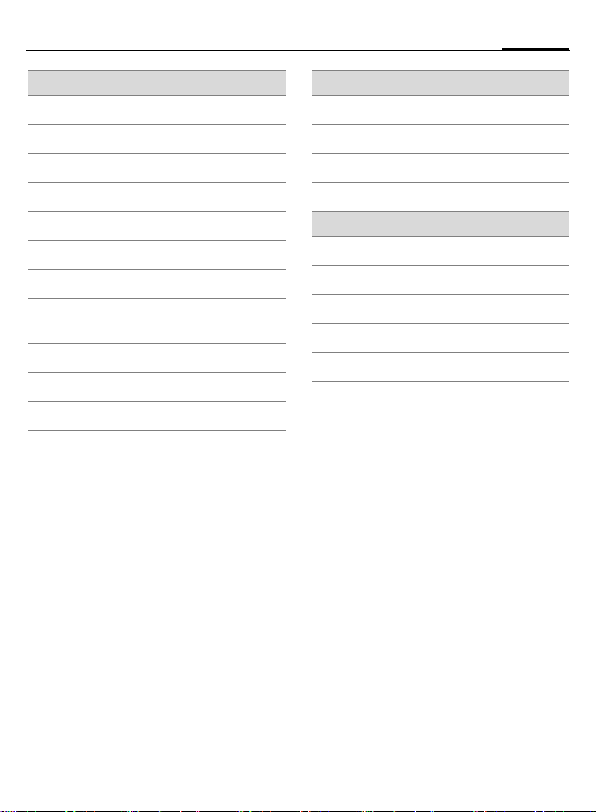
9Simboli del display
Simboli messaggio (Selezione)
Non letto
p
Letto
q
r
Bozza
Inviato
s
MMS non inviato
t
Ricevuto messaggio MMS
w
x
Letto messaggio MMS
MMS con contenuto
y
(DRM, pag. 14)
E-mail inoltrata
z
{
E-mail con allegato
Ricevuto messaggio vocale
À
Simboli fotocamera
Ù
Ú
Simboli del joystick
Luminosità
Fattore di zoom
Bilanciamento
Û
Flash collegato
×
Fotocamera
î
Rispondere a una chiamata
ð
Menu
í
Zoom
ï
OK
ì
Page 11
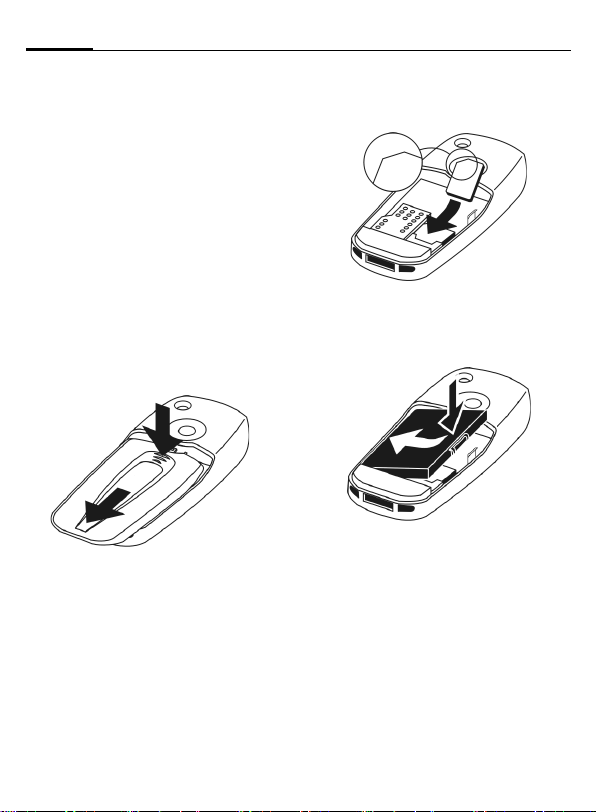
Messa in funzione10
Messa in funzione
Inserire la scheda SIM/ batteria
Dal vostro Operatore di Rete riceverete una scheda SIM sulla quale sono
salvate tutte le informazioni relative
alla rete. Se vi è stata fornita una SIM
in formato carta di credito, staccate
la sezione piccola ed eliminate le
eventuali sporgenze di plastica rimaste.
Premere sulla superficie sagomata
, quindi spingere il coperchio nella
1
direzione indicata dalla freccia.
1
2
• Inserire la scheda SIM con i con-
nettori rivolti verso il basso nell'ap-
posita sede. Con una leggera
pressione far scivolare la scheda
SIM in fondo
zione all'angolo smussato).
(prestare atten-
3
2
.
3
• Inserire la batteria lateralmente
nel telefono
basso
5
e spingerla verso il
4
.
5
4
6
• Per togliere il gancio laterale destro
premere verso l'esterno,
6
quindi girareil telefono ed estrarre
la batteria.
Page 12
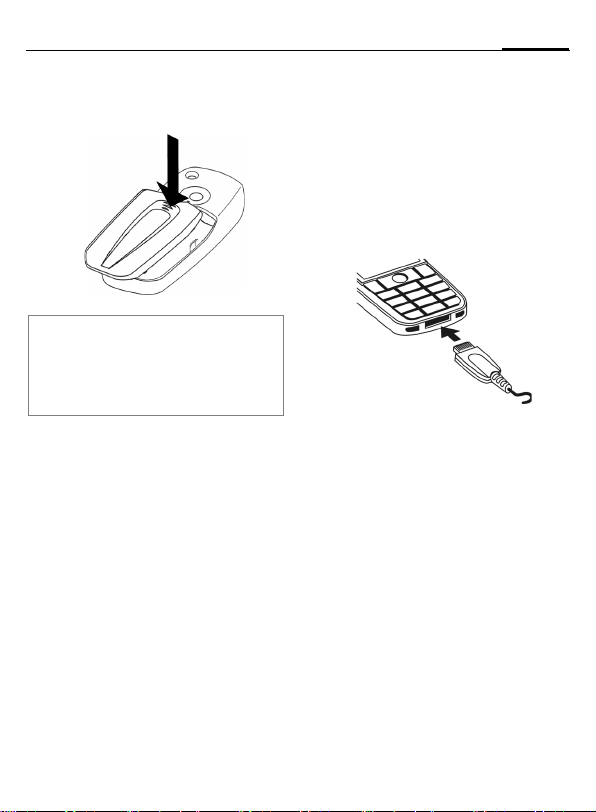
11Messa in funzione
• Appoggiare il coperchio della batteria e spingere
nesta.
finché si in-
7
7
Ulteriori informazioni
Spegnere il telefono prima di aprirlo!
Vengono supportate solo schede SIM da
3 volt. Per schede SIM più vecchie rivolgersi al proprio Operatore di Rete.
Caricare la batteria
Processo di carica
Al momento della fornitura la batteria non è del tutto carica. Inserire il
cavo caricabatteria nell'apposito
connettore del telefono e l'alimentatore nella presa elettrica e caricare
per almeno due ore.
Y
Tempo di carica
Una batteria scarica raggiunge la
massima carica dopo circa 2,5 ore.
La carica è possibile solo con una
temperatura compresa tra 5 °C e
45 °C. Con una differenza di temperatura nell'ordine di 5 °C il simbolo di
ricarica lampeggia. La tensione di rete indicata sull'alimentatore non va
superata.
Visualizzazione durante il
processo di carica.
Page 13
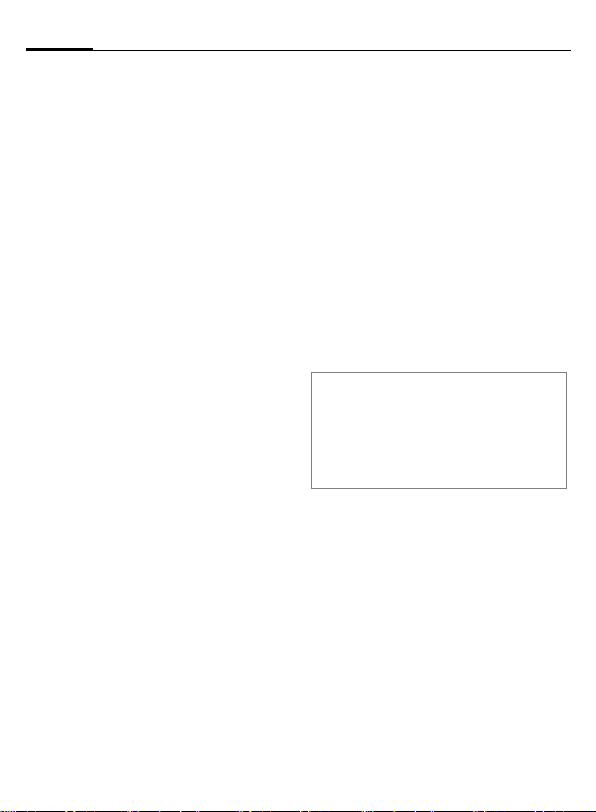
Messa in funzione12
Tempi di funzionamento
I tempi di funzionamento dipendono
dalle diverse condizioni di utilizzo.
Temperature estreme riducono notevolmente il tempo di stand-by del
telefono. Evitare quindi di esporre il
telefono ai raggi solari o di posarlo su
un radiatore.
Autonomia in conversazione:
da 100 a 300 minuti
Autonomia in stand-by:
da 60 a 300 ore
Simbolo di carica non visibile
Se la batteria è completamente scarica, il simbolo di carica non compare
immediatamente al momento del
collegamento con il caricabatteria.
Esso apparirà al più tardi due ore dopo. In questo caso la batteria
saràcompletamente carica dopo
3 – 4 ore.
Utilizzare solo il caricabatteria fornito in
dotazione!
Visualizzazione durante il
funzionamento
Visualizzazione dello stato di carica
della batteria durante il funzionamento (scarica–carica):
V W X
Quando la batteria sta per esaurirsi,
viene emesso un segnale acustico.
Lo stato di carica della batteria viene
visualizzato correttamente soltanto
al termine di un processo ininterrotto di carica/scarica. Perciò non rimuo-
vere la batteria senza motivo e, possibilmente, non interrompere anzitempo il
processo di carica.
Ulteriori informazioni
Dopo un utilizzo prolungato il caricabatteria
si riscalda. Ciò è normale e non comporta
rischi.
Se la batteria viene rimossa per più di
30 secondi, si deve reimpostare l'orologio.
Page 14
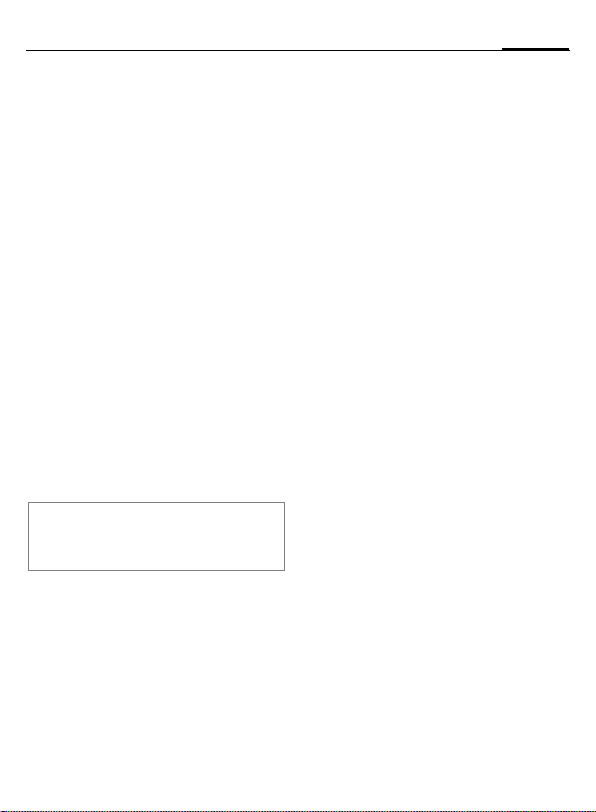
Accensione/spegnimento/PIN
13Accensione/spegnimento/PIN
Accensione/
spegnimento
B
Premere a lungo il tasto
On/Off/di fine chiamata.
Inserire il codice PIN
La scheda SIM può essere protetta
con un PIN composto da 4 a 8 cifre.
J
C
Ulteriori informazioni
Modificare il codice PIN .................pag. 18
Sbloccare la scheda SIM...............pag. 19
Digitare il codice PIN con i
tasti numerici. Affinché
nessuno possa leggere il
vostro PIN, sul display il codi ce è so st itu ito d a “
Correzione con
Per confermare, premere
il joystick. La registrazione
nella rete richiede alcuni
secondi.
].
****
Chiamata d'emergenza (SOS)
Usare solo in caso di emergenza!
Premendo il tasto sinistro del display
§SOS§ è possibile effettuare anche
senza scheda SIM o inserimento del
PIN una chiamata di emergenza
(questa possibilità non esiste in tutti
i Paesi).
Prima attivazione
Ora/data
Alla prima messa in funzione deve
essere impostato correttamente
l'orologio del telefono.
C
J
C
”.
Fusi orari
Impostare il fuso orario in cui ci si
trova.
I
§Imposta§ ... impostare il fuso orario.
Copiare indirizzi SIM
Al primo inserimento della scheda
SIM è possibile copiare le voci in essa
contenute nella Rubrica indirizzi.
Non interrompere la procedura. Durante la procedura non rispondere alle
chiamate. Seguire le istruzioni che appaiono sul display.
I dati della scheda SIM possono essere copiati anche in un secondo momento (pag. 37).
Premere, quindi §Cambia§.
Digitare prima la data
(giorno/mese/anno),
quindi l'orario (formato a
24 ore inclusi i secondi).
Premere. Data e ora sono
aggiornati.
Scegliere dalla lista una
città del fuso orario desiderato...
Page 15
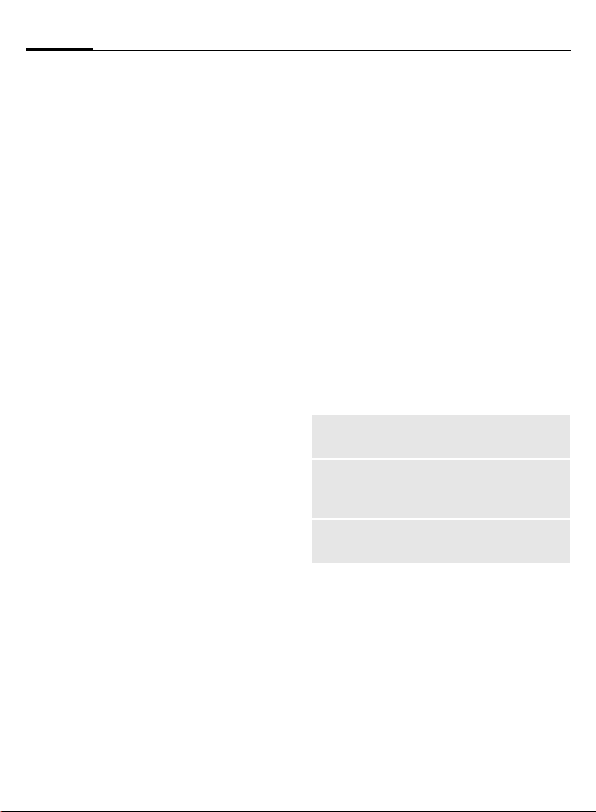
Informazioni generali14
Informazioni generali
Stand-by
Il telefono è in stand-by ed è pronto
all'uso, non appena sul display appa-
re il nome dell'Operatore di Rete.
B
Premendo a lungo il tasto
on/off/fine si ritorna allo
stand-by da qualunque
situazione.
Segnale di ricezione
Z
[
Segnale di ricezione forte.
Un segnale debole riduce
la qualità vocale e può portare all'interruzione del
collegamento. Spostarsi in
una zona con maggiore
copertura di rete.
Digital Rights Mgmt. (DRM)
Tenete presente che il vostro apparecchio dispone del Digital Rights
Management. L'utilizzo di immagini,
suoni o applicazioni scaricati può essere limitato dai loro produttori, per
es. protezione in caso di copia, limitazione di tempo e/o di sessioni di
uso (v. pag. 73).
Menu principale
Il menu principale comprende i
seguenti simboli grafici:
C
F/I
C
Opzioni del menu principale
§Opzioni§
A seconda della situazione, sono
possibili diverse funzioni.
Caratt.
Grossi
Illuminazione
Guida
Richiamarlo dallo standby.
Selezione dei simboli per
le applicazioni.
Avviare un'applicazione.
Aprire il menu.
Selezione tra due dimensioni di caratteri.
Impostare un'illuminazione più chiara o più scura
del display.
Visualizzazione di un testo
guida.
Page 16
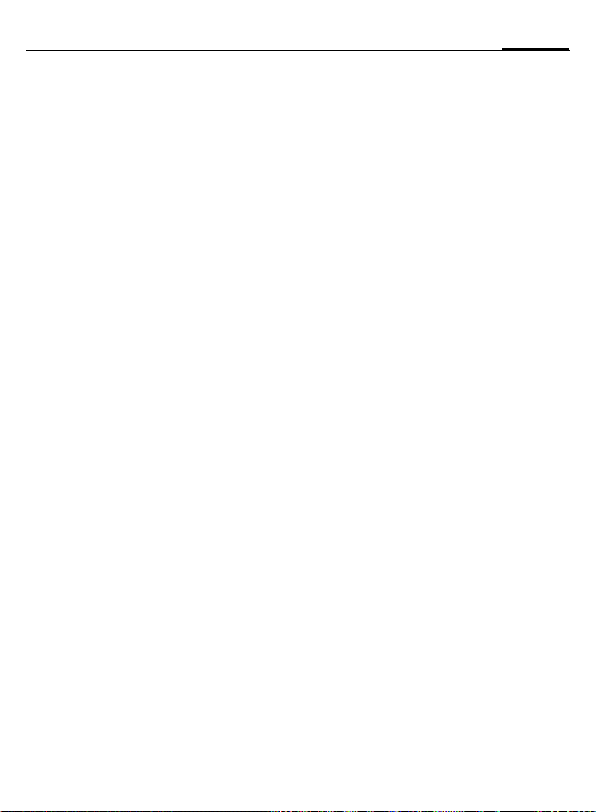
15Informazioni generali
Manuale d'uso
Gestione dei menu
Nel manuale d'uso le operazioni necessarie per eseguire una funzione
vengono rappresentate con una
particolare simbologia, per es. richiamo della lista delle Chiam. perse:
C ¢
Questo comprende le seguenti fasi:
C
C
P
¢Ch. Perse
Aprire il menu principale.
¢ Con il joystick verso l’alto
scegliere
quindi premere verticalmente il joystick e selezionare Ch. Perse.
Confermare. Si apre la
lista.
P
(selezionare),
Simboli
In questo manuale d'uso sono utilizzati i seguenti simboli:
J
B
A
<>
§Menu§
C
D F E
I
H
=
Digitazione di numeri o lettere.
On/Off/tasto di fine
chiamata.
Tasto di chiamata
Tasti del display
Rappresentazione associa-
ta a una funzione dei tasti
del display.
Il joystick può essere
spostato in 5 direzioni.
Premere verticalmente il
joystick, per es. per richiamare il menu.
Spingere il joystick nella direzione indicata.
G
Funzione dipendente
dall'Operatore di Rete che
può richiedere una
registrazione separata.
Page 17

Funzioni standard16
Funzioni standard
Menu Opzioni
Riepilogo delle funzioni di uso frequente nel menu Opzioni.
§Opzioni§ Aprire il menu.
Modifica
Visualizz
Cancella/
Cancella tutto
Nuova voce
Invia...
Rispondi/
Risp. a tutti
Salva
Salva in 9
Ordina
Aprire una voce per
modificarla.
Visualizzare una voce.
Cancellare una voce/
cancellare tutte le voci
dopo una richiesta di
conferma.
Creare una nuova voce.
Scegliere l'Operatore di
Rete/mezzo di trasmissione per l'invio o la
stampa.
Il mittente diventa il destinatario. Il testo ricevuto viene copiato nel
nuovo messaggio.
Salvare una voce.
Memorizzare il destina-
tario nell'attuale Rubrica
indirizzi.
Impostare i criteri di
ordine (alfabetico, tipo,
data).
Inser. testo
(pag. 20)
Rinomina
Capacità
Attributi
Guida
T9 attivo:
Attivare/disattivare il
supporto T9.
Lingua in uso: scegliere
la lingua in uso per il
testo.
Rinominare la voce
selezionata.
Visualizzare la capacità
di memoria.
Visualizzare le proprietà
dell'oggetto selezionato.
Visualizzare il testo di
guida.
Page 18
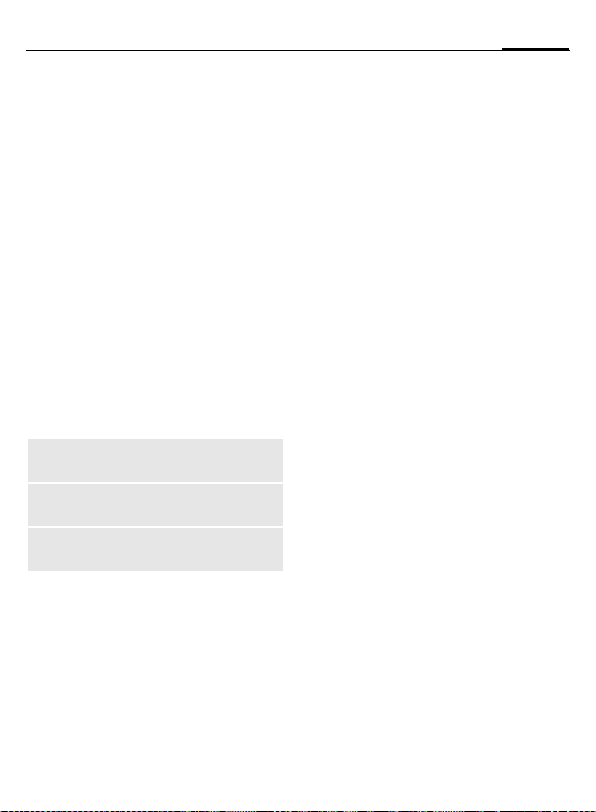
17Funzioni standard
Modo di selezione
Per alcune applicazioni (per es. Rubrica/Rubrica indirizzi) è possibile selezionare una o più voci per eseguire
la stessa funzione.
§Opzioni§
Seleziona Attivare il modo di
Se viene selezionata una voce non
evidenziata, è possibile evidenziarla:
§Seleziona§ La voce attuale viene evi-
Se viene selezionata una voce evidenziata, è possibile deselezionarla:
§Deselez.§ Deselezionare la voce at-
Ulteriori funzioni di selezione:
Seleziona tutto
Deselez. tutto
Canc. selezione
Aprire il menu.
selezione.
denziata.
tuale.
Selezionare tutte le
voci.
Deselezionare tutte le
voci
Tutte le voci selezionate vengono cancellate.
Selezione rapida del menu
Tutte le funzioni di menu sono numerate internamente. Inserendo in
sequenza questi numeri è possibile
selezionare direttamente una funzione. Questi numeri vengono visualizzati in alto a destra sul display.
per es. scrivere un nuovo SMS
(dallo stand-by):
C
5
1
1
Premere per visualizzare il
menu principale. Quindi
Premere per Messaggi, poi
per Crea nuovo, poi
per SMS.
Page 19
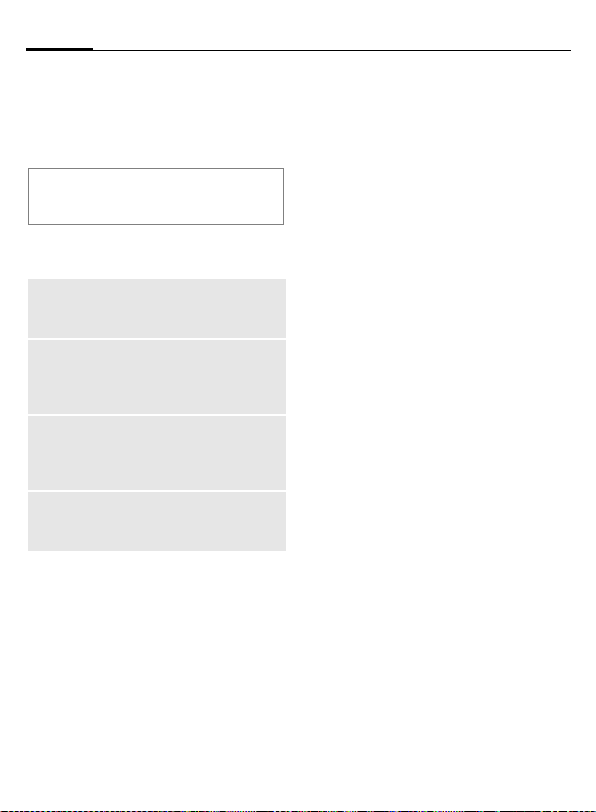
Sicurezza18
Sicurezza
Telefono e scheda SIM sono protetti
contro un uso non autorizzato tramite diversi numeri segreti (codici).
Conservate questi codici segreti al sicuro e in modo tale da poterli consultare in
caso di necessità!
Codici
PIN
PIN2
PUK
PUK2
Codice
telefono
Protegge la scheda SIM
(numero di identificazione personale).
È necessario per impostare la
visualizzazione degli addebiti e
per funzioni supplementari di
schede SIM speciali.
Codice chiave. Con esso si
sbloccano le schede SIM in seguito a una ripetuta digitazione
errata del PIN.
Protegge il telefono. Stabilito da
voi alla prima impostazione di
sicurezza.
¢T¢Sicurezza
C
¢Codici
¢Scegliere la funzione.
Controllo PIN
Normalmente il PIN viene richiesto
ad ogni accensione del telefono. È
possibile disattivare questo controllo, consentendo però un eventuale
uso non autorizzato del telefono e
della scheda SIM. Alcuni Operatori di
Rete non implementano questa funzione.
§Seleziona§ Premere.
J Inserire il codice PIN.
C
§Cambia§ Premere.
C
Cambia PIN
Il PIN può essere sostituito con un
qualsiasi numero di 4-8 cifre di più
facile memorizzazione.
Confermare l'inserimento.
Confermare.
J Inserire il codice PIN attuale.
C
J
J
Premere.
Inserire il nuovo codice PIN.
C
,
Ripetere il nuovo codice
C
,
PIN.
Page 20
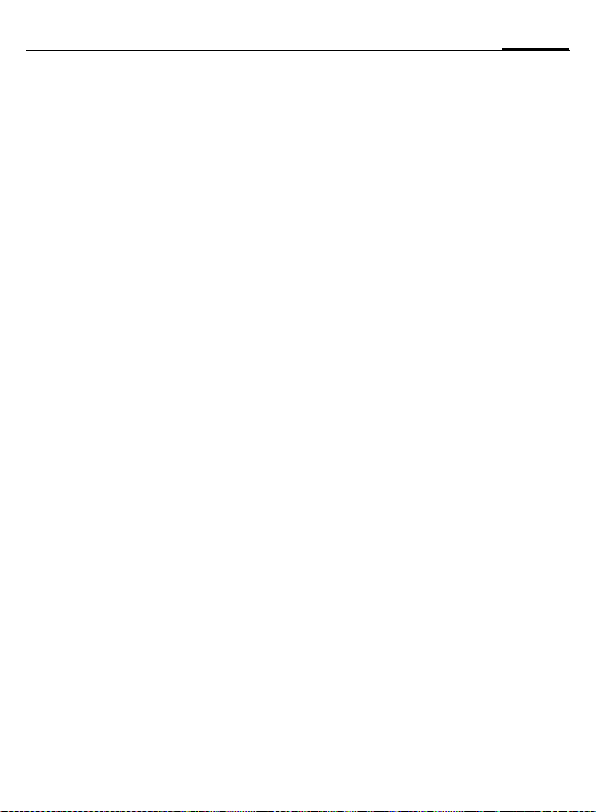
19Sicurezza
¢T¢Sicurezza
C
¢Codici
¢Scegliere la funzione.
Cambia PIN2
(Viene visualizzato solo se il PIN2 è
disponibile)
Procedura come per Cambia PIN.
Cambia cod.tel
(Modificare il Codice telefono)
Viene stabilito da voi al primo richiamo di una funzione protetta dal codice telefono (per es. Ch. diretta,
pag. 29) (numero di 4-8-cifre). Il codice telefono è quindi attivo per tutte le funzioni protette.
Dopo tre inserimenti errati, l'accesso
al codice telefono e a tutte le funzioni che lo utilizzano viene bloccato.
Rivolgersi in questo caso al Centro
Servizi (pag. 118).
Sbloccare la scheda SIM
Dopo tre inserimenti errati del codice
PIN, la scheda SIM viene bloccata. Digitare, seguendo tutte le avvertenze,
il codice PUK (MASTER PIN) messo a
disposizione dall'Operatore diRete
insieme alla scheda SIM. Nel caso in
cui il PUK (MASTER PIN) fosse stato
smarrito, rivolgersi all'Operatore diRete.
Sicurezza all'accensione
Anche se il controllo PIN è disattivato
(pag. 18), per l'accensione è necessaria una conferma.
In questo modo si impedisce
un'eventuale accensione involontaria del telefono, per es. tenendolo in
borsa o in tasca oppure in aereo.
B
C
§Annulla§
Premere a lungo.
Premere. Il telefono si accende.
Premere oppure non fare
nulla. La procedura di accensione viene interrotta.
Page 21
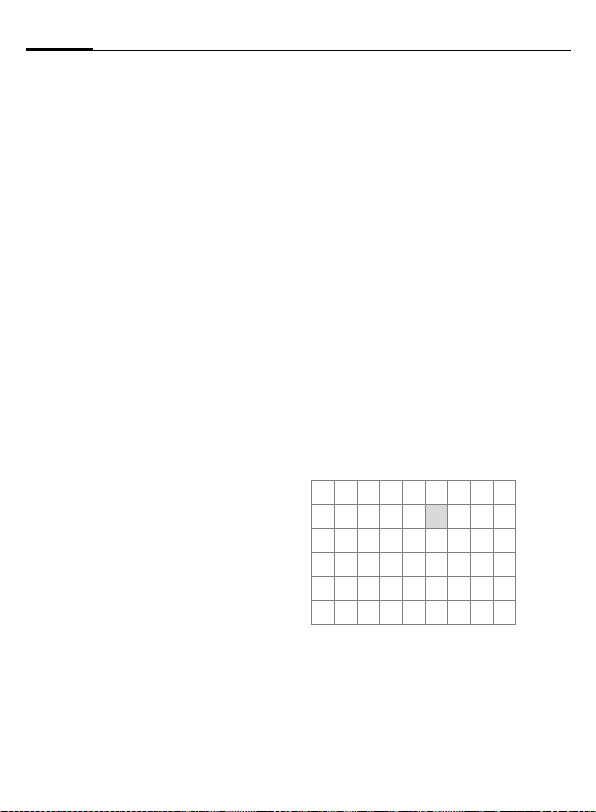
Inserimento testo20
Inserimento testo
Inserimento testo
senza T9
Premere i tasti numerici più volte finché non compare il carattere desiderato. Dopo una breve pausa, il cursore si sposta a destra. Esempio:
2
Ä,ä,1-9 Dieresi e cifre vengono vi-
]
F
#
Premuto una volta
brevemente scrive, la lettera a, premuto due volte,
la b ecc.
Premuto a lungo, scrive le
cifre.
sualizzate in coda ai rispettivi caratteri.
Premuto brevemente cancella i caratteri presenti
prima del cursore, premuto
a lungo, cancella l'intera
parola.
Spostare il cursore (in
avanti/indietro).
Premuto brevemente:
commuta tra abc, Abc,
T9
abc, T9Abc, T9ABC, 123. Il
formato scelto viene visualizzato nella prima riga
del display.
Premuto a lungo: visualizza tutte le modalità di inserimento.
*
0
1
Premuto brevemente: visualizza i caratteri speciali.
Premuto a lungo: apre il
menu per l'inserimento.
Premuto una/più volte:
. , ? ! ’ " 0 + - ( ) @ / : _
Premuto a lungo:
scrivere 0.
Inserisce lo spazio.
Premuto due volte =
a capo.
Caratteri speciali
*
1
) ¿¡_;.,?!
+- "’ :
¤¥$£€@\ &#
[ ] { } %~<=>
| ^ ` § Γ ∆ Θ Λ Ξ
Π Σ Φ Ψ Ω
1
) A capo
,
I
§Seleziona§ Confermare.
Premere brevemente. Viene visualizzata la tabella
dei caratteri speciali:
*/()
Spostarsi sul simbolo.
F
Page 22
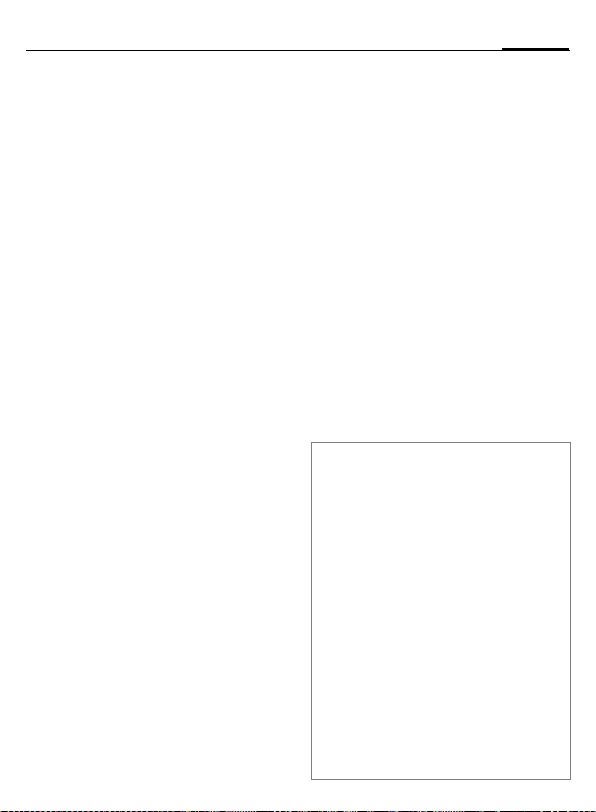
21Inserimento testo
Menu di inserimento
Al momento dell'inserimento del
testo:
*
Premere a lungo. Viene visualizzato il menu per
l'immissione:
Formato testo (solo SMS)
Lingua in uso
Seleziona
Copia/Incolla
Inserimento testo con T9
Grazie a un confronto con le voci contenute in un completo dizionario, il
“T9” è in grado di risalire alla(e) parola(e) di senso compiuto generata(e)
dalla sequenza di lettere digitate.
Attivare/disattivare T9
§Opzioni§ Aprire il menu di testo.
Inser. testo Scegliere.
T9 attivo Scegliere.
§Cambia§ Attivare T9.
Scegliere la lingua in uso per
l’inserimento
Cambiate la lingua in uso con cui desiderate scrivere il testo.
§Opzioni§ Aprire il menu di testo.
Inser. testo Scegliere.
Lingua in uso
§Seleziona§ Confermare perché la
Scegliere.
nuova lingua in uso venga
attivata. Le lingue supportate da T9 sono contrassegnate con il simbolo T9.
Scrivere con T9
Nella fase d'inserimento, la visualizzazione cambia.
Per questo motivo, scrivere una parola
fino alla fine ignorando il display.
I tasti relativi alla lettera che raffigurano vanno premuti solo una volta.
Per esempio per “Hotel”:
#
1
La conversione di caratteri speciali
specifici della lingua in questione
viene effettuata dal software T9.
T9® Text Input is licensed under one or more of
the following:
U.S. Pat. Nos. 5,187,480, 5,818,437, 5,945,928,
5,953,541, 6,011,554, 6,286,064, 6,307,548,
6,307,549 and 6,636,162, 6,646,573;
Australian Pat. Nos. 727539, 746674 and 747901;
Canadian Pat. Nos. 1,331,057, 2,302,595 and
2,227,904;
Japan Pat. No. 3532780, 3492981;
United Kingdom Pat. No. 2238414B;
Hong Kong Standard Pat. No. HK1010924;
Republic of Singapore Pat. No. 51383, 66959 and
71979;
European Pat. Nos. 0 842 463 (96927260.8),
1 010 057 (98903671.0), 1 0 18 069 (98950708.2);
Republic of Korea Pat. Nos. KR201211B1 and
KR226206B1.
People’s Republic of China Pat. Application
Nos. 98802801.8, 98809472.X and 96196739.0;
Mexico Pat. No. 208141;
Russian Federation Pat. No. 2206118 and additional patents are pending worldwide.
premere brevemente per
T9
Abc, quindi
4 6 8 3 5
/EUno spazio o lo sposta-
mento verso destra termina la parola.
Page 23
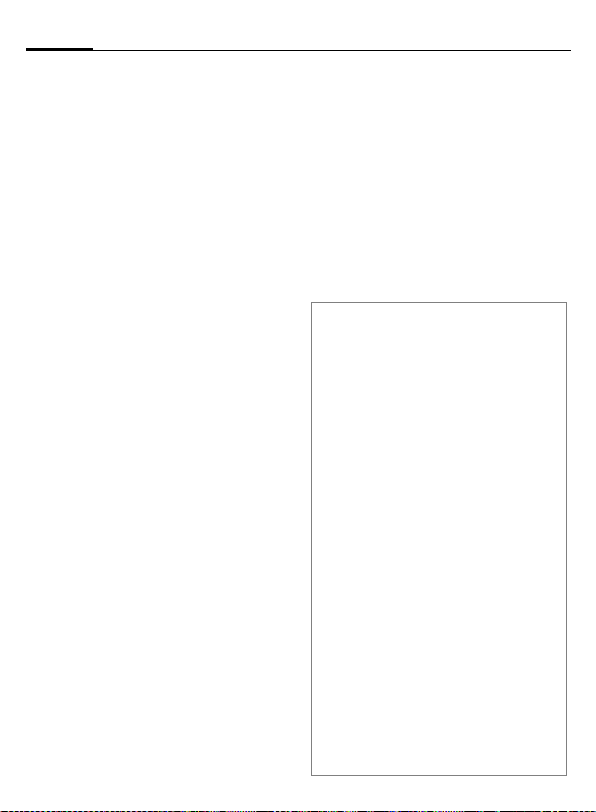
Inserimento testo22
Parole proposte da T9
Se nel dizionario per una sequenza di
tasti (una parola) esistono più possibilità, viene visualizzata quella di
senso più probabile. Se la parola visualizzata non è quella desiderata,
selezionare quella successiva proposta dal T9.
La parola deve essere §evidenziata§.
Quindi:
^
^
Se la parola desiderata non si trova
nel dizionario, essa può essere aggiunta o scritta senza T9.
Per aggiungere una parola al
dizionario:
§Parole§ Scegliere.
L'ultima proposta viene cancellata e
la parola può essere adesso digitata
senza l'aiuto del T9. Con §Salva§ viene
copiata automaticamente nel
dizionario.
Premere. La parola visualizzata viene sostituita da
un'altra. Se anche questa
parola non è quella giusta, premere di nuovo:
Ripetere sino a quando
non viene visualizzata la
parola corretta.
Correggere una parola
F
^
]
Ulteriori informazioni
All'interno di una “parola di T9” non si può
effettuare alcuna modifica, a meno che non
si sia prima disattivato lo stato T9. Spesso
è meglio scrivere di nuovo la parola.
0
E
#
*
Scorrere di parola in parola verso destra/sinistra, fino a §evidenziare§ quella
desiderata.
Scorrere le proposte T9.
Cancella il carattere a sinistra del cursore e visualizza la nuova parola di
senso compiuto.
Mettere un punto. La parola
viene terminata con l'inserimento dello spazio. Premuto
nella digitazione di una parola
introduce l'apostrofo o il trattino:
per es. §all.una§ = all'una.
Lo spostamento del cursore a
destra termina la parola.
Premuto brevemente:
commuta tra abc, Abc,
T9
abc, T9Abc, 123. Il formato
scelto viene visualizzato nella
prima riga del display.
Premuto a lungo: vengono
presentate tutte le possibilità
di inserimento.
Premuto brevemente: selezione di caratteri speciali
(pag. 20).
Premuto a lungo: apre il
menu per l’inserimento
(pag. 21).
Page 24
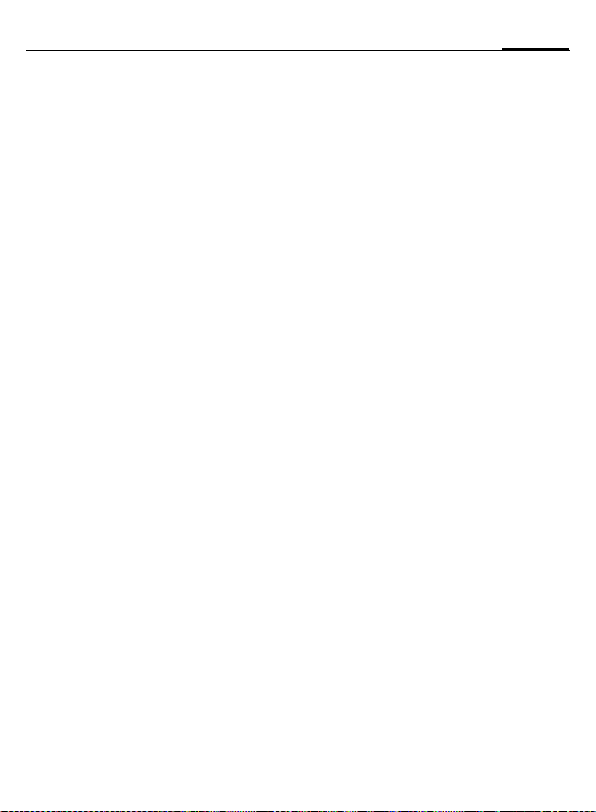
23Inserimento testo
Modelli testo
Nel telefono possono essere memorizzati Modelli testo, con i quali è possibile comporre un messaggio (SMS,
MMS ed e-mail).
Scrivere Modelli testo
C ¢M¢Modelli testo
§Opzioni§ Scegliere Nuovo testo.
J
§Opzioni§
C
Scrivere Modelli testo.
Aprire il menu e scegliere
Salva. Copiare il nome
predefinito oppure assegnare un nome nuovo.
Salvare.
Utilizzare Modelli testo
J
§Opzioni§ Aprire il menu di testo.
§Inserisci§ Selezionare.
I
I
§Seleziona§
C
Scrivere testi di messaggi
(SMS, MMS, e-mail).
Scegliere Modelli testo.
Scegliere il modulo testo
dalla lista.
Confermare. Il modulo
testo viene visualizzato.
Confermare. Il modulo
testo viene inserito nel
testo a destra del cursore.
Page 25
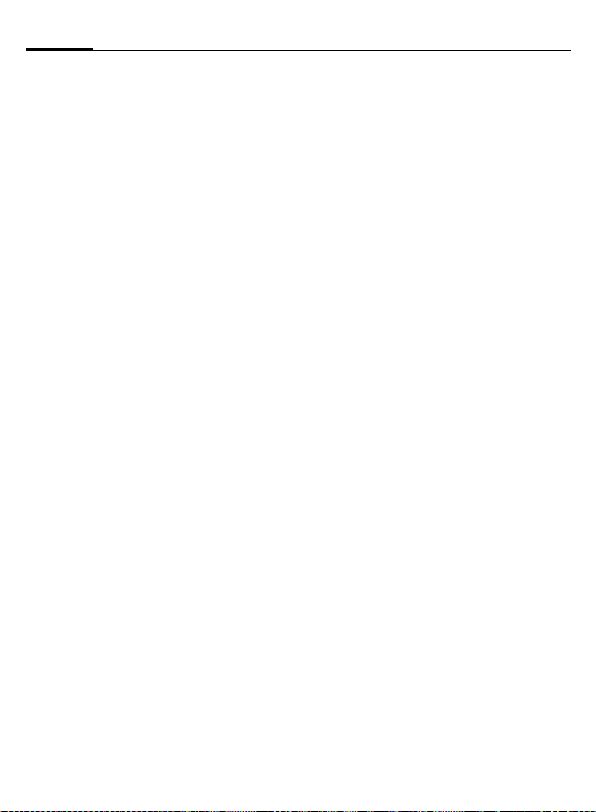
Il mio telefono24
Il mio telefono
Per personalizzare il vostro telefono,
navigate a vostro piacimento nei seguenti menu:
Suonerie (pag. 80)
Assegnate ai gruppi di chiamanti oppure agli eventi melodie individuali.
Immagini (pag. 110)
Assegnate immagini o foto individuali alle voci della Rubrica indirizzi.
Animazioni (pag. 79)
Scegliete un'animazione all'accensione/spegnimento nonché un testo
di benvenuto individuale.
Screensaver (pag. 78)
Scegliete un orologio analogico o digitale oppure un'immagine personalizzata.
Logo (Operatore di Rete) (pag. 78)
Scegliete un'immagine personalizzata (visualizzazione in stand-by).
Sfondo (pag. 78)
Scegliete lo sfondo visualizzato sul
display.
Aspetto colore (pag. 78)
Scegliete un aspetto colore per l'interfaccia utente.
Applicazioni (pag. 73)
Scaricate da Internet delle applicazioni proprie.
Dove e cosa ordino?
Potete trovare suonerie, logo, animazioni e applicazioni Java supplementari presso il vostro Operatore di
Rete oppure direttamente da
Siemens.
Portale Operatore di Rete
A seconda dell'Operatore di Rete, sul
vostro telefono sono disponibili accessi diretti al suo portale attraverso
voci di menu oppure segnalibri. Per
ulteriori informazioni su questo servizio rivolgetevi al vostro Operatore
di Rete.
Siemens Mobile Portal
Suonerie, logo, animazioni e
screensaver nonché altre applicazioni, giochi e servizi si trovano in Internet al sito
www.siemens.com/mobilephones
o scaricateli direttamente via
Browser:
wap.siemens.com
Qui trovate anche un servizio per la
memorizzazione e una lista dei Paesi
in cui questi servizi sono disponibili.
Il mio menu
Create il vostro menu (pag. 94) con
funzioni di uso frequente, numeri
telefonici o pagine internet.
Page 26

Telefonare
25Telefonare
Selezione con i tasti
numerici
Il telefono deve essere acceso
(stand-by).
J
Digitare il numero telefonico (sempre con prefisso/prefisso
internazionale).
] Una breve pressione
cancella l'ultima cifra digitata, una pressione prolungata cancella l'intero
numero di telefono.
A
Premere il tasto di chiamata. Viene composto il
numero visualizzato.
Terminare la chiamata
B
Premere brevemente il tasto di fine chiamata. Premere questo tasto anche
quando il vostro interlocutore ha terminato per
primo la chiamata.
Impostare il volume
I
Se si utilizza un kit viva voce per auto, l'impostazione del volume di questo dispositivo non influenza le impostazioni del telefono.
Impostare il volume (possibile solo durante una telefonata).
Ripetizione del numero
Per la riselezione dell'ultimo numero
chiamato:
A
Per la riselezione di un altro numero
precedentemente chiamato:
A
I
A
Premere due volte il tasto
di connessione.
Premere una volta il tasto
di connessione.
Scegliere un numero telefonico dalla lista, quindi
per avviare la selezione...
premere…
Page 27

Telefonare26
Se il numero è occupato
Se il numero chiamato è occupato o
se esso non può essere raggiunto a
causa di problemi di rete, a seconda
dell'Operatore di Rete si hanno a disposizione diverse funzioni. Una
chiamata in arrivo o qualsiasi altro
utilizzo del telefono interrompe queste funzioni.
Oppure
Ripetizione autom. del numero
§Rich. aut§
Oppure
Richiama b
§Richiama§
Il numero viene richiamato automaticamente dieci
volte a intervalli di tempo
crescenti. Terminare con:
B
Tasto di fine chiamata.
Il telefono squilla quando
il numero occupato è di
nuovo libero. Premendo il
tasto di chiamata, viene
composto il numero telefonico.
Avviso
§Prompt§
Ulteriori informazioni
Ð
§Vivavoc§
*
Prefissi internazionali
0
§Nazione§
Promemoria numeri di telefono
Durante una conversazione è possibile inserire un numero. Il vostro interlocutore
sente questi segnali di digitazione. Al termine della chiamata, il numero può essere
memorizzato o chiamato.
Dopo 15 minuti un segnale acustico vi ricorda di richiamare il numero
visualizzato.
Memorizzare un numero nella
Rubrica/Rubrica indirizzi.
Viva voce Accendere (riproduzione tramite viva voce).
Prima di portare il telefono
all'orecchio disattivare assolutamente il “viva voce”. Si evitano così ev. danniall'udito!
Premere a lungo per disattivare il microfono.
Premere a lungo finché non
compare un segno “+”-.
Premere e scegliere il paese.
Page 28
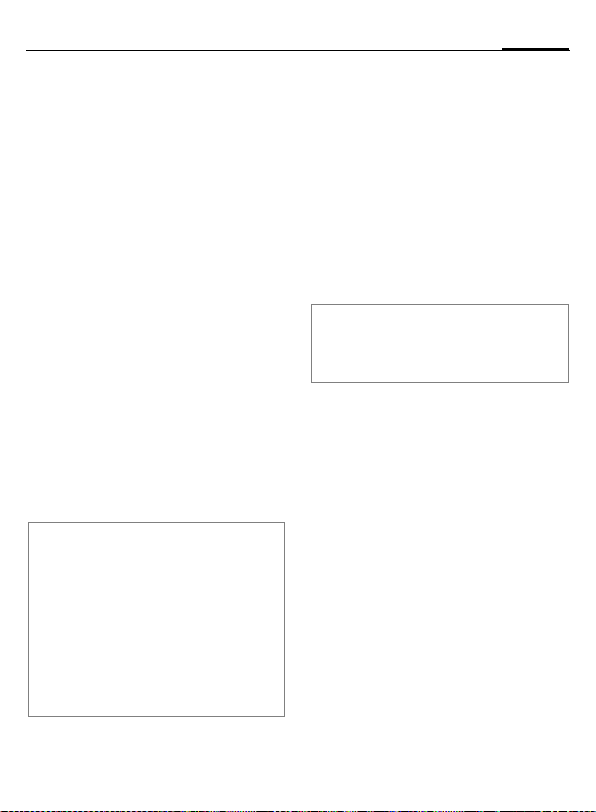
27Telefonare
Rispondere a una
chiamata
Il telefono deve essere acceso. Una
telefonata in arrivo interrompe ogni
altra funzione del telefono.
C
Oppure
A
Viene visualizzato un numero trasmesso dalla rete e il corrispondente
nome (ev. con foto), se il numero è
stato memorizzato nella Rubrica/
Rubrica indirizzi (pag. 33).
Premere.
Premere.
Rifiutare una chiamata
§Rifiuta§ Premere.
Oppure
B
Attenzione
Accertarsi di aver risposto alla chiamata,
prima di portare il telefono all'orecchio. In
questo modo si evitano danni all'udito dovuti al volume troppo alto della suoneria!
Ulteriori informazioni
*
Â
Premere brevemente.
Premere a lungo per disatti-
vare il suono e la vibrazione.
Visualizzazione delle chiama-
te senza risposta.
Viva voce
Durante una conversazione è anche
possibile attivare la modalità viva voce. In questo caso, l'ascolto avviene
tramite l'altoparlante.
§Vivavoc§ Attivare il viva voce.
C
I
§Vivavoc§ Disattivare.
Attenzione
Prima di portare il telefono all'orecchio disattivare assolutamente il “viva voce”. Si
evitano così ev. danniall'udito!
Attivare.
Con il joystick regolare il
volume.
Scambiare fra
2chiamate
Stabilire un 2° collegamento
Durante una chiamata è possibile
stabilire un collegamentotelefonico
aggiuntivo.
§Opzioni§ Aprire il menu di conver-
Attesa La chiamata attiva viene
J
Una volta attivato il collegamento:
§Scambia§
sazione.
messa in attesa.
Chiamate ora un nuovo
numero di telefono.
§Opzioni§, selezionare la
Rubrica/Rubrica indirizzi e
il numero di telefono.
Passare da una chiamata
all'altra e viceversa.
b
Page 29

Telefonare28
Chiamata durante una
conversazione
È possibile che per questa funzione
sia necessario registrarsi presso l'Operatore di Rete e far programmare il telefono (pag. 82). Se durante una
chiamata ne arriva un'altra, si sente
“l'avviso di chiamata”. Si hanno a questo punto le seguenti possibilità:
• Rispondere all'ulteriore nuova
chiamata
§Scambia§
Per passare da una chiamata all'altra
procedere come descritto sopra.
• Rifiutare una chiamata
§Rifiuta§
Oppure
§Inoltro§
• Terminare la chiamata attiva, rispon-
B
C
Rispondere alla nuova
chiamata e mettere in attesa quella attualmente
attiva.
Premere.
La nuova chiamata viene
inoltrata per es. alla mailbox.
dere alla nuova chiamata
Terminare la chiamata
attiva.
Rispondere alla nuova
chiamata.
Terminare la/e chiamata/e
B
Dopo la visualizzazione
Tornare a chiamata in attesa?
si hanno le seguenti possibilità:
§Si§
§No§
Premere il tasto di fine
chiamata.
Si riprende la chiamata in
attesa.
Si conclude anche la seconda telefonata.
Conferenza b
È possibile chiamare uno dopo l'altro
fino a 5 partecipanti alla conferenza
ed è possibile collegarli in una conferenza telefonica. Eventualmente
non tutte le funzioni sono supportate dall’Operatore di Rete e può essere
necessario attivarle separatamente.
Una volta stabilito il collegamento:
§Opzioni§
J
§Opzioni§
Ripetere la procedura fino a quando
tutti gli interlocutori costituenti la
conferenza sono collegati (al massimo 5 utenti).
Aprire il menu e scegliere
Attesa. Il collegamento at-
tuale viene messo in
attesa.
Chiamate adesso un nuovo numero di telefono.
Una volta che la nuova
chiamata è attiva...
... Aprire il menu e scegliere Conferenza. La chiamata in attesa viene
aggiunta alla prima.
Page 30

29Telefonare
Terminare
B
Con il tasto di fine chiamata, vengono terminate
tutte le conversazioni della
conferenza.
Opzioni di conversazione
Le seguenti funzioni sono possibili
solo durante una conversazione:
§Opzioni§ Aprire il menu.
Attesa
Microfono on
Viva voce
Volume
Rubr.
standard
Conferenza
Tempo/Costi
Invia DTMF
Mettere in attesa il collegamento attuale.
Se disattivato, l'interlocutore non può sentirvi. Oppure:
premere a lungo.
*
Riproduzione attraverso il
viva voce.
Impostare il volume del ricevitore.
Visualizzazione della
Rubrica/Rubrica indirizzi.
(vedere pag. 28)
Visualizzare la durata del-
la chiamata e, (se
impostato), i costi durante
il collegamento.
Inserire sequenze di toni
(cifre), per es., per il controllo remoto di una
segreteria telefonica.
Inoltro
chiamata
Menu
principale
Stato Ch.
Collegare la chiamata
=
principale con una seconda chiamata. Per voi sono
terminate entrambe le
chiamate.
Accesso al menu
principale.
Visualizzazione delle chiamate mantenute e attive
(per es. partecipanti a una
conferenza).
Ch. diretta
Se attivato, è possibile chiamare un
solo numero di telefono (esclusi i numeri d'emergenza).
Attivare
¢T¢Sicurezza
C
¢Ch. diretta
C
J
Il codice telefono (da 4 a 8 cifre) deve essere definito da voi e inserito
alla prima richiesta.
C
Ricordarsi assolutamente il codice
(pag. 18)!
Ï
C
Confermare selezione.
Inserire il codice del telefono.
Confermare selezione.
Scegliere o inserire un nu-
/
J
mero di telefono dalla Rubrica/Rubrica indirizzi.
Confermare.
Page 31

Telefonare30
Applicazione
§Carla§ Per chiamare il numero
(per es. “Carla”), premere
lungo il tasto destro del
dispaly.
Disattivare
#
J
C
Premere a lungo.
Inserire il codice del telefono.
Confermare l'inserimento.
Sequenze di toni (DTMF)
Per esempio per il controllo remoto di
una segreteria telefonica inserire sequenze di toni (cifre) durante un collegamento in corso. Questi inserimenti
vengono trasmessi direttamente come toni DTMF (sequenza di toni).
§Opzioni§
Invia DTMF Scegliere.
Aprire il menu.
Utilizzo della Rubrica/Rubrica
indirizzi
Memorizzare i numeri e le sequenze
di toni (toni DTMF) nella
Rubrica/Rubrica indirizzi come una
voce normale, vedere pag. 31.
J
0
J
0
J
§Salva§ Salvare una voce.
È possibile memorizzare anche solo i
toni DTMF (cifre) e inviarli durante
una conversazione.
Inserire il numero di telefono.
Premere finché sul display
non appare un “+” (pausa
intercifra).
Inserire toni DTMF (cifre).
Se necessario, inserire pause di tre secondi ciascuna
per assicurare l'elaborazione presso il destinatario.
Inserire un nome.
Page 32

Rubrica standard
¢L
C
¢Scegliere la funzione.
Visualizza voci
Vengono visualizzate le voci della
Rubrica standard (Rubrica indirizzi/
Rubrica).
/
Selezionare un nome me-
I
J
Nuova voce
Creare una nuova voce.
Contatti (v. pag. 32)
Rubrica (v. pag. 36)
Rubr. standard
È possibile impostare quale Rubricasi
desidera utilizzare prevalentemente.
La Rubrica standard scelta viene
aperta in stand-by con il joystick.
H
diante la lettera iniziale
e/o scorrere.
Aprire la Rubrica oppure la
Rubrica indirizzi.
Rubrica
La Rubrica si trova sulla scheda SIM.
Per ogni voce può essere inserito un
solo numero di telefono. La Rubrica
sulla scheda -SIM può essere copiata
facilmente in un altro telefono.
Bigl. da visita
Create un proprio biglietto da visita
da inviare a un altro- telefono GSM.
Se non è stato ancora creato nessun
biglietto da visita, appariranno direttamente i campi per il relativo inserimento.
H
§Salva§ Premere.
Ulteriori informazioni
Il contenuto del biglietto da visita e delle voci della Rubrica indirizzi corrispondono allo
standard internazionale (vCard).
Ï
Procedere campo per
campo inserendo i relativi
dati.
Copiare i numeri telefonici dalla Rubrica indirizzi/Rubrica.
31Rubrica standard
Contatti
Nella Rubrica indirizzi è possibile utilizzare molti dati e funzioni ampliate
(per es. immagini, compleanni) per
ogni voce.
Gruppi
Vedere pag. 35.
<Numeri info>
Vedere pag. 38.
Page 33

Contatti32
Contatti
Nella Rubrica indirizzi è possibile memorizzare fino a 1000 voci con più
numeri di telefono e altri dati. Queste voci vengono gestite separatamente dalla Rubrica nella memoria
del telefono. È possibile scambiare
dati tra la Rubrica indirizzi e la
Rubrica sulla scheda SIM.
Nuova voce
La Rubrica indirizzi è impostata come
Rubrica standard:
H
C
I
J
Aprire la Rubrica indirizzi
(in stand-by).
Visualizzare i campi di
inserimento.
Selezionare i campi di
inserimento desiderati.
Compilare i campi di inserimento. Il numero massimo ammesso di caratteri
è visualizzato in alto sul
display.
Deve essere inserito almeno un nome. Inserire il numero di telefono con il
prefisso.
Campi di inserimento possibili:
Cognome: URL:
Nome: Instant Msg >>
Numero di
telefono:
Ufficio: Ditta:
Cellulare: Indirizzo: >>
Fax: Compleanno: >>
Fax 2: Immagine:
Indirizzo e-mail:
E-mail 2: Tutti i campi
Informazioni aggiuntive:
Gruppo: Assegnazione a un
Indirizzo: Ampliamento per l'inseri-
Servizi Indicazioni, se la voce vie-
Gruppo:
gruppo (pag. 35).
mento dell'indirizzo completo:
Via:, CAP:, Cittá:, Nazione:
ne utilizzata come contatto per la Chat (pag. 62):
Nickname:,
ID utente WV:,
Numero ICQ:,
Nome schermo AIM:
Page 34

33Contatti
Compleanno:
Immagine: Assegnate un'immagine
Tutti i campi/Campi ridotti
§Salva§ Memorizzare la voce.
Ulteriori Informazioni
Î
Sincronizzare
Con il Mobile Phone Manager (pag. 112) è
possibile sincronizzare la vostra Rubrica indirizzi con Outlook® e altri telefoni
Siemens.
Con Sincro remota è possibile sincronizzare il vostro telefono con un Organiser
memorizzato in Internet (v. pag. 110).
Aggiungere un numero di telefono
vedere pag. 38
Dopo l'attivazione inserire
la data di nascita.
Promemoria: un giorno pri-
ma, all'ora impostata, il
telefono vi ricorderà il
compleanno.
alla voce. L'immagine viene visualizzata quando si
riceve una chiamata dal
numero di telefono corrispondente.
Visualizzare i campi di inserimento desiderati.
Temporanea commutazione
alla Rubrica.
Visualizzare/cercare una
voce
H
J
C
Opzioni di visualizzazione
§Opzioni§
Sposta in ...
Visualizza
Copia su SIM
Nuovo SMS,
Nuovo MMS,
Nuova e-mail
Browser
Servizi
(Per le funzioni standard, vedere pag. 16)
Aprire la Rubrica indirizzi
(in stand-by).
Scegliere la voce deside-
/
I
rata.
Visualizzazione.
Il menu opzioni offre sempre solo le funzioni per il
campo di inserimento selezionato.
Assegnare la voce attuale o le voci selezionate a un gruppo.
Visualizzare un'immagine a esso assegnato.
Copiare il nome e il numero sulla scheda SIM
(Rubrica).
Creare un messaggio
con la voce selezionata.
Avviare il Browser e richiamare l'URL.
Iniziare la Chat pag. 62.
Page 35

Contatti34
Modificare la voce
H
J
§Modifica§
I
§Modifica§ Se necessario, aprire la
J
§Salva§
Aprire la Rubrica indirizzi
(in stand-by).
Scegliere la voce deside-
/
I
rata.
Premere.
Scegliere il campo di inse-
rimento.
voce.
Apportare la modifica.
Salvare.
Chiamare una voce
H
J
A
Se per una voce nella Rubrica indirizzi sono memorizzati più numeri,
questi vengono visualizzati per la selezione.
I
A
Aprire la Rubrica indirizzi
(in stand-by).
Selezionare un nome me-
/
I
diante la lettera iniziale
e/o scorrere.
La voce viene chiamata.
Scegliere il numero di telefono.
La voce viene chiamata.
Opzioni della Rubrica
indirizzi
A seconda della situazione attuale
sono disponibili diverse funzioni.
Queste possono essere usate sia per
la voce attuale che per più voci selezionate:
§Opzioni§ Aprire il menu.
Sposta in ...
Copia su
SIM
Filtro
Importa
Ordina
Cerca
(Per le funzioni standard, vedere pag. 16)
Copiare la voce attuale o le
voci selezionate in un gruppo.
Copiare il nome e il numero
sulla scheda SIM (Rubrica).
Vengono visualizzate solo
le voci che rispondono al
criterio del filtro.
Predisporre la disponibilità
per la ricezione via IrDA
(pag. 87) o SMS (pag. 44)
di una voce della Rubrica.
Stabilire il criterio di selezione per la visualizzazione
delle voci della Rubrica indirizzi.
Inserire il termine di ricerca.
Page 36

35Contatti
Gruppi
Nel telefono sono predefiniti nove
gruppi per ordinare in modo chiaro
le vostre voci della Rubrica indirizzi. È
possibile rinominarne sette.
H
<Gruppi> Selezionare (dietro al no-
I
Menu gruppi
§Opzioni§
Rinom.
gruppo
Icona
gruppo
Ulteriori informazioni
Nessun gruppo: contiene tutte le voci del-
la Rubrica indirizzi che non appartengono a
nessun gruppo (il nome non può essere
modificato).
Ricevuto: contiene voci della Rubrica indi-
rizzi ricevute via IrDA (pag. 87) oppure via
SMS (pag. 44) (il nome non può essere
modificato).
Aprire la Rubrica indirizzi
(in stand-by).
me del gruppo è indicato
il numero delle voci).
Selezionare gruppo.
Aprire il menu.
Modificare il nome del gruppo.
Assegnare a un gruppo un
simbolo che compare sul
display quando chiama un
membro del gruppo.
Suoneria per il gruppo
Assegnare a un gruppo una suoneria
che si attiva alla chiamata da parte di
un membro del gruppo.
¢T¢Melodie
C
¢Ch. gruppo
I
C
C
Selezionare il gruppo.
Confermare. Viene riprodotta una melodia già assegnata oppure viene
visualizzata la lista delle
possibili melodie per la
scelta.
I
Se necessario, scegliere
la suoneria.
Confermare.
Page 37

Rubrica36
Rubrica
Le voci memorizzate nella Rubrica
(sulla scheda SIM) vengono gestite
separatamente dalle voci della Rubrica indirizzi. È possibile, però, scambiare anche file tra la Rubrica e la Rubrica indirizzi.
Nuova voce
La Rubrica è impostata come Rubrica
standard:
H
H
C
I
J
Aprire la Rubrica
(in stand-by).
Selezionare <Nuova voce>.
Visualizzare i campi di
inserimento.
Scegliere i campi di inserimento.
Compilare i campi di inserimento. Il numero massimo ammesso di caratteri
è visualizzato in alto sul
display.
Numero di telefono:
Inserire il numero di telefono con il
prefisso. Una voce senza numero
non viene memorizzata.
Nome:
Inserire il nome e/o il cognome.
Gruppo:
Preimpostazione Nessun gruppo
Numeri importanti possono essere
raggruppati in un gruppo (VIP).
Posizione:
Preimpostazione SIM
Con una scheda SIM speciale è possibile salvare i numeri in modo protetto (SIM protetta) (è necessario il PIN2).
Numero voce:
Ad ogni numero di telefono presente
nella rubrica è correlato un numero
di voce che viene assegnato automaticamente al momento dell'inserimento della voce stessa. Con questo
è possibile effettuare la chiamata.
§Salva§
Ulteriori informazioni
Î
§Nazione§
Prefissi internazionali ....................pag. 26
Funzioni per
l' Inserimento testo ........................pag. 20
Premere per memorizzare
la nuova voce.
Temporanea commutazione
alla Rubrica indirizzi.
Page 38

37Rubrica
Chiamare (cercare una voce)
H
J
A
Telefonare con il numero di
memorizzazione della voce
Al momento della memorizzazione
nella Rubrica a ogni voce nuova viene automaticamente assegnato un
numero di voce.
J
#
A
Aprire la rubrica.
Selezionare un nome me-
/
I
diante la lettera iniziale
e/o scorrere.
Viene selezionato il
numero.
Inserire il numero di voce.
Premere.
Premere.
Modificare una voce
I
§Modifica§ Premere.
J
J
§Salva§
Selezionare la voce nella
Rubrica.
Scegliere il campo di inse-
/
I
rimento desiderato.
Apportare la modifica.
Premere.
Opzioni della Rubrica
In base alla situazione sono disponibili le seguenti funzioni.
§Opzioni§
Copia 9
Copia tutto 9
Cancella tutto
Importa
(Per le funzioni standard, vedere
pag. 16)
Aprire il menu.
Copiare le voci selezionate nella Rubrica
indirizzi.
Copiare tutte le voci nella Rubrica indirizzi.
Tutta la rubrica viene
cancellata. Protetta da
PIN.
Predisporre la disponibilità per la ricezione via
IrDA (pag. 87) o SMS
(pag. 44) di una voce
della Rubrica.
Page 39

Rubrica38
<Rubriche spec.>
H
<Rubriche spec.>
<Propri Nr.>
Inserimento di “propri” numeri nella
Rubrica (per es. fax) a titolo di informazione. Questi numeri possono essere modificati, cancellati e inviati
come SMS.
<Numeri VIP>
Visualizzazione dei numeri me VIP
orizzati nel gruppo.
<Rubrica SIM>
Le voci memorizzate nella rubrica
della scheda SIM possono essere
usate anche in un altro telefono
GSM.
<SIM protetta> b
Con una scheda SIM speciale, è possibile salvare i numeri in modo protetto. Per l'elaborazione è necessario
il PIN2.
Aprire la Rubrica
(in stand-by).
Scegliere.
<Nr. servizio>/<Numeri info>
Nella Rubrica possono essere eventualmente memorizzati numeri mes-
si a disposizione dal vostro Operatore di Rete. Questi servono per
chiamare i servizi di informazione locali o regionali o per sfruttare i servizi
offerti dall'Operatore di Rete.
Aggiungere un numero di telefono nella
Rubrica
Durante l'inserimento di un numero nella
Rubrica è possibile sostituire le cifre con
un “?”:
*
Questi segnaposto devono essere completati prima della selezione (per es. con il numero del derivato in un sistema telefonico).
Per chiamare, scegliere il numero nella
Rubrica:
A
J
A
Premere a lungo.
Premere.
Sostituire il “?” con cifre.
Il numero viene composto.
Page 40

Fotocamera
Le foto riprese con la fotocamera integrata possono essere viste immediatamente e
• la foto può essere utilizzata come
sfondo, Logo, animazioneall'accensione e allo spegnimento
nonché come screensaver.
• inviare la foto via MMS o come
e-mail.
Attivare
39Fotocamera
cambiare in modo inaspettato. Sotto
l'anteprima viene indicata la risoluzione scelta.
ÙÚ ×
24
C ¢
Oppure
D
La foto attuale viene visualizzata (in
anteprima) sul display. Nella prima
riga da sinistra a destra si vede:
R
Attivare la fotocamera in
stand-by.
Ù Luminosità
Ú Fattore di zoom
Û Bilanciamento
×
Nell'angolo superiore a destra
dell'anteprima viene visualizzato il
numero delle foto ancora possibili
mantenendo la risoluzione attuale.
Poiché lo spazio di memoria dipende
soprattutto dal motivo e dalla risoluzione impostata, in alcuni casi il numero delle foto ancora possibili può
Flash collegato.
Scatta î Opzioni
Modo foto
C
C
La foto viene salvata con un nome
con data e ora. Per l'inserimento del
nome vedere Impostazioni nel menu
Opzioni.
Impostazioni prima di scattare una
foto:
F
I
Scattare una foto.
Visualizzare in anteprima
la foto successiva.
Impostare la luminosità.
Impostare il fattore di
zoom.
Page 41

Fotocamera40
Risoluzione dell'immagine
Indipendentemente dalla risoluzione
dell'anteprima, è possibile impostare, per es., la qualità di ripresa
dell'immagine.:
Premium
Media
Sfondo
La risoluzione può diminuire in base
allo zoom digitale scelto.
Flash (Accessori)
Se il flash collegato è attivo, questo
viene rappresentato mediante un
simbolo sul display. Quando è collegato al telefono ed attivato, il flash
viene ricaricato permanentemente e
la fotocamera attivata. Questo riduce il tempo di -stand-by.
×
Per le impostazioni, vedere il menu
Opzioni.
Durante il processo di ricarica il simbolo lampeggia.
Opzioni della fotocamera
In base alla situazione sono disponibili le seguenti funzioni.
§Opzioni§ Aprire il menu.
Impostazioni
Foto
Usa flash
Timer autom.
Bilanciamento
(Per le funzioni standard, vedere pag. 16)
Ulteriori informazioni
Ê
A seconda del tipo di telefono, sul retro è
possibile integrare uno specchio. Ciò permette una maggiore facilità negli autoscatti.
• Nome per le riprese
• Risoluzione dell'immagine
Viene visualizzata l'ultima immagine ripresa.
Scelta tra:
Automatico, Spento,
Occhi rossi
La registrazione inizia
circa 15 secondi dopo
l'azionamento. Gli ultimi
5 secondi vengono
scanditi da un segnale
acustico.
Scelta tra:
Automatico, Interno,
Esterno
Non c'è sufficiente spazio di
memoria. Attivare l'assistente
di memoria per cancellare dati
in modo mirato (pag. 85).
Page 42

Lista chiamate
Il numero di un chiamante viene visualizzato se
• è stata disattivata la funzione
nascondi ID e
• la rete supporta la funzione “ID
chiamante”.
In alternativa compare il nome del
chiamante, se questo è memorizzato
nella Rubrica/Rubrica indirizzi.
Il telefono salva i numeri delle chiamate per una comoda riselezione.
C ¢
I
C
I
A
Oppure
§Visualizz§
Nelle liste chiamate vengono memorizzate fino a 500 voci:
P
Scegliere la lista delle
chiamate.
Aprire la lista chiamate.
Scegliere il numero di telefono.
Selezionare il numero di
telefono.
Far visualizzare informazioni sui numeri di
telefono.
Ch. Perse
I numeri delle chiamate a cui non si è
risposto vengono salvati per poter
essere richiamati successivamente.
Â
Ch. Ricevute
Vengono elencate le chiamate a cui
si è risposto.
Ch. in Uscita
Accesso agli ultimi numeri telefonici
da voi selezionati.
A
Cancella Liste
Tutte le liste delle chiamate vengono
cancellate.
Simbolo per le chiamate
perse (in stand-by). Premere il tasto del display sotto
il simbolo per richiamare in
Entrata (pag. 43).
Accesso rapido dallo
stand-by.
b
Menu delle liste delle chiamate
Se una voce è evidenziata, è possibile richiamare il menu Liste.
§Opzioni§ Aprire il menu.
Copia 9/
Copia su SIM
(Per le funzioni standard, vedere pag. 16)
Copiare il numero evidenziato nella Rubrica
preferita.
41Lista chiamate
Page 43

Tempo/Costi42
Tempo/Costi
Durante una chiamata è possibile visualizzare i relativi costi e la durata. È
possibile impostare un limite di scatti
per le chiamate in uscita.
C ¢
I
C
§Reset§
Impostaz.Costi
C
Valuta
Inserire la valuta desiderata.
¢Tempo/Costi
P
Selezione:
Ultima chiamata:
Chiamate in Entrata:
Chiamate in Uscita:
Tutte le chiamate:
Unità restanti:
Scorrere le visualizzazioni.
Aprire il menu.
Resettare l'impostazione
selezionata attuale.
Aprire il menu.
Limite costi
(Richiesta di PIN2)
Su schede SIM speciali potete stabilire voi oppure l'Operatore di Rete il
tetto massimo di traffico telefonico,
superato il quale vengono bloccate
le chiamate in uscita.
§Modifica§ Premere,
J
Limite costi
J
§OK§ Confermare.
Confermare quindi la disponibilità o
resettare il contatore. La gestione
delle carte prepagate dipende
dall'Operatore di Rete.
inserire il PIN2.
Attivare.
Inserire il numero di
scatti.
Display autom.
La durata e i costi vengono visualizzati automaticamente.
Tariffa pers.
(Richiesta di PIN2)
Inserire la valuta usata e i costi dello
scatto e il tempo.
Page 44

In Entrata
L'inbox unificato offre un rapido riepilogo dei messaggi attualmente ricevuti. In questo modo non è più necessario controllare tutte le cartelle
in entrata per i diversi tipi di messaggio. Tutte le voci sono contrassegnate, in base al tipo e allo stato, con un
simbolo. Un riepilogo dei simboli si
trova a pag. 8.
Richiamo dell'inbox unificato, per es.
all'arrivo di un nuovo SMS:
ç
Oppure
E
Nell'inbox unificato si trovano i seguenti tipi di messaggi:
SMS, MMS, e-mail
Messaggi di sistema:
Messaggi relativi a MMS, Sveglia manc.,
Prom. scaduti, Ch. Perse, WAP Push,
Msg vocale.
Oggetti dati:
Melodie, Foto, Voci di calendario,
Appunti e Bigl. da visita.
Premere il tasto del display sotto al simbolo.
in stand-by.
C
Voci lette o aperte vengono visualizzate dopo un tempo impostabile solo
nelle liste specifiche dei messaggi in
entrata (vedere Impostazioni nel
menu opzioni).
Aprendo una voce viene
avviata l'opportuna applicazione.
Opzioni in Entrata
§Opzioni§ Aprire il menu.
Ricevi e-mail
Impostazioni
(Per le funzioni standard vedere pag. 16)
Selezionare l’acceso impostato e inviare tutti gli
e-mail.
Rimuovere le voci lette
dall'in Entrata:
Giornaliero, Mai,
Subito
Se è stato scelto
Giornaliero, stabilire
l'orario.
43In Entrata
Page 45

SMS44
SMS
Con il telefono è possibile inviare e
ricevere messaggi di testo concatenati (al massimo 760 caratteri) che
sono composti da più SMS “normali”
(prestare attenzione alle modalità di
addebito). Utilizzando caratteri speciali di alcune lingue si riduce la lunghezza massima possibile di un SMS.
Se non si desidera utilizzare questi
caratteri modificate, nel menu Opzioni, la lingua di inserimento.
È inoltre possibile inserire immagini
semplici e suoni in un SMS.
Scrivere/inviare
¢M¢Crea nuovo
C
¢SMS
J
A
Inserire il testo.
Informazioni su come scri-
vere con o senza il T9 sono contenute nel capitolo
“Inserimento testo”
(pag. 20).
Nella prima riga del display viene visualizzato:
stato dell'inserimento testo, numero degli SMS
usati, numero dei caratteri ancora disponibili.
Avviare la procedura di invio.
Ï/
C
Inserire o cercare il nume-
J
ro di telefono dalla
Rubrica/Rubrica indirizzi.
§Gruppo§ Se necessario,
scegliere il gruppo.
Confermare. L'SMS viene
trasmesso per l'invio al
Centro servizi e memorizzato nella lista Inviati.
Opzioni di testo
§Opzioni§ Aprire il menu.
Salva
Immag.&Suoni
Modelli testo
Formattare
Cancella testo
Invia con...
(Per le funzioni standard, vedere pag. 16)
Salvare il testo scritto
nella lista delle bozze.
Aggiungere all'SMS immagini, animazioni e
suoni (vedi di seguito).
Inserire Modelli testo
(pag. 23).
Dimens. caratt:
Caratt. piccoli,
Caratteri medi,
Caratt. grandi
Sottolineato
Allineamento:
Allin. predef., Sinistra,
Centrato, Destra
Seleziona (Evidenzia-
re il testo con il Joystick)
Cancellare tutto il testo.
Selezionare il profilo
dell'SMS in uscita.
Page 46

45SMS
Immag.&Suoni
Inviare immagini e suoni con o senza
testo.
Prestare attenzione che questi possono essere protetti (DRM, pag. 14).
Si apre il campo di inserimento testo:
§Opzioni§ Aprire il menu.
I
I
C
I
Per Animaz. base/Suoni base:
C
Scegliere Immag.&Suoni.
Il menu contiene:
Animaz. base
Suoni base
Proprie anim.
Immag. pers.
Propri suoni
Selezionare lista.
Confermare. Viene visualizzata la prima voce del
menu selezionato.
Scorrere fino alla voce desiderata.
La selezione viene copiata
nell'SMS.
Per Proprie anim./Immag. pers./
Propri suoni:
C
C
Immagini inserite vengono visualizzate, i suoni vengono rappresentati
da un “segna posto”.
La selezione viene visualizzata/riportata.
La selezione viene copiata
nell'SMS.
SMS a un gruppo
I messaggi SMS possono essere inviati come “circolare” a un gruppo didestinatari.
§Opzioni§ Aprire il menu.
Invia Selezionare.
§Gruppo§ Viene visualizzata la lista
I
C
C
dei gruppi.
Selezionare il gruppo.
Aprire un gruppo e
selezionare tutte le voci/voci singole.
Dopo una richiesta diconferma si avvia la procedura di invio.
Page 47

SMS46
Leggere
p
C
I
Rispondi
È possibile rispondere immediatamente all'SMS attualmente aperto. Il
nuovo testo viene inserito sopra al
testo ricevuto.
Avviso sul display della
presenza di un nuovo SMS
in Entrata Aprire con il ta-
sto del display sottostante
(pag. 43).
Leggere l'SMS.
Scorrere di riga in riga
l'SMS.
ç SMS
10.05.2005 19:42
+ 12398765431
Testo dell'SMS. . .
Rispondi í Opzioni
Opzioni di risposta
§Rispondi§ Aprire il menu di risposta.
Crea nuovo
Modifica
Risposta è SI'
Risposta è NO
Richiama,
In ritardo, Grazie
Creare un nuovo testo
di risposta.
Modificare l'SMS ricevuto o aggiungervi un
nuovo testo.
Aggiungere all'SMS
Risposta è SI'.
Aggiungere all'SMS
Risposta è NO.
Aggiungere all'SMS un
testo reimpostato quale risposta.
Opzioni di lettura
§Opzioni§ Aprire il menu Opzioni.
Rispondi
Immag.&Suoni
Zoom testo
Archivio
(Per le funzioni standard, vedere pag. 16)
Vedere le “Opzioni dirisposta” sopra riportate.
Memorizzare l'immagine/suono ricevuto con
l'SMS.
Ingrandire o ridurre la
rappresentazione del
testo.
Spostare un SMS
nell'archivio.
Page 48

47SMS
Liste
Gli SMS vengono memorizzati a seconda dello stato in liste diverse.
(Riepilogo dei simboli di messaggio,
vedere pag. 9):
In Entrata
C ¢M¢In Entrata¢SMS
Viene visualizzata la lista degli SMS
ricevuti.
Bozze
C ¢M¢Bozze¢SMS
Viene visualizzata la lista degli SMS
non ancora inviati.
Non inviati
C ¢M¢Non inviati¢SMS
Viene visualizzata la lista degli SMS
concatenati non ancora completamente inviati. La procedura di invio
può essere nuovamente avviata.
Inviati
C ¢M¢Inviati¢SMS
Viene visualizzata la lista degli SMS
inviati.
Archivio SMS
C ¢M¢Archivio SMS
Viene visualizzata la lista degli SMS
archiviati nel telefono.
Opzioni Liste
A seconda della lista, sono possibili
diverese funzioni.
§Opzioni§ Aprire il menu.
Invia
Invia con...
Archivio
(Per le funzioni standard, vedere pag. 16)
Inviare o inoltrare la voce.
Scegliere un profilo per l'in-
vio dell'SMS.
Spostare un SMS
nell'archivio.
Page 49

SMS48
Impostare
Firma SMS
¢ M¢Impostaz. Msg
C
¢SMS¢Firma SMS
Potete inserire una “firma” con un
massimo di 16 caratteri che viene allegata a ogni SMS. Eccetto con la
funzione
fica di un SMS aperto.
§Rispondi§
Profilo SMS
¢M¢Impostaz. Msg
C
¢SMS¢Profilo SMS
Possono essere impostati al massimo
5 profili SMS. In questi profili sono
stabilite le proprietà di invio di un
SMS. La preimpostazione corrisponde alla scheda SIM inserita.
Attivare il profilo
I
C
Impostare il profilo
I
§Modifica§ Aprire per l'elaborazione.
Centro
servizi
Destinatario
e durante la modi-
Scegliere il profilo.
Attivare.
Scegliere il profilo.
Inserire il numero del Centro Servizi comunicato
dall'Operatore di Rete.
Inserire il destinatario standard per il profilo.
Tipo
messagg
Tempo
validità
Stato cons
=
Risp. diretta
=
SMS via
GPRS
=
Invia e salva
• Manuale: richiesta per
ogni messaggio.
• Testo stand: messaggio
SMS normale.
• Fax: invio via SMS.
• e-mail: invio via SMS.
• Nuovo: il nuovo codice
viene fornito dall'Operatore.
Selezione dell'intervallo di
tempo in cui il Centro Servizi tenta di consegnare il
messaggio:
Manuale, 1 ora, 3 ore,
6 ore, 1 giorno,
1 settimana, Massimo*
*) Intervallo massimo ammesso dall'Operatore di
Rete.
Far confermare l'avvenuta
consegna/la consegna non
riuscita del messaggio.
Questo servizio potrebbe
essere soggetto ad addebito.
Se è stato attivato, è possibile per il destinatario
dell'SMS far svolgere
l'operazione direttamente
al centro servizi (per informazioni rivolgersi all'Operatore di Rete).
Inviare automaticamente
SMS via GPRS (pag. 87).
Memorizzare l'SMS inviato nella lista Inviati.
Page 50

49SMS
Altro sugli SMS
Informazioni sull'invio degli SMS
Se il messaggio non può essere trasmesso al Centro Servizi, viene offerta una possibilità di ripetizione. Se
anche questo tentativo non dovesse
andare a buon fine, rivolgersi
all'Operatore di Rete. L'avviso
Messaggio inviato mostra solo la tra-
smissione al Centro servizi che tenta
di consegnare il messaggio entro un
intervallo stabilito.
Vedere anche Tempo validità
(pag. 48).
Numero di telefono nell'SMS
All'interno del testo §evidenziato§ i numeri di telefono visualizzati possono
essere selezionati (
morizzati nella Rubrica/Rubrica
indirizzi.
) oppure me-
A
Download di suonerie e loghi
È possibile ricevere per SMS link per
effettuare il download di suonerie,
loghi, screensaver, animazioni e informazioni su applicazioni. Evidenziare questo link e, premendo il tasto
di connessione
download. Assicurarsi che l'accesso
alla connessione sia configurato
(pag. 87).
Prestare attenzione che gli oggetti
da scaricare possono essere protetti
(DRM, pag. 14).
A, iniziare il
ã Memoria SIM piena
Se questo simbolo lampeggia, la memoria è piena. Non è più possibile ricevere alcun SMS. È necessario cancellare o archiviare alcuni messaggi.
Page 51

MMS50
MMS
Il Multimedia Messaging Service
(MMS) consente di inviare testi, immagini e suoni, in un messaggio
combinato, a un altro cellulare o a un
destinatario di e-mail. Tutti gli elementi di un MMS vengono riuniti
sotto forma di una “serie di
diapositive (ICONE)”.
A seconda dell'impostazione del vostro telefono ricevete automaticamente il messaggio completo oppure solo la segnalazione di un MMS
salvato in rete con i dati del mittente
e le dimensioni. Caricate quindi
l'MMS per la lettura sul vostro telefono.
Chiedete al vostro Operatore di Rete
se offre questo servizio. Può essere
eventualmente necessaria una registrazione separata.
Creare
¢M¢Crea nuovo
C
¢MMS
Un nuovo MMS è composto da un’intestazione con l'indirizzo e un contenuto.
Un MMS può essere composto da
una sequenza di pagine. Ogni pagina
può contenere un testo, un'immagine e un suono. Tenete presente che
immagini e suoni possono essere
protetti (DRM, pag. 14).
I testi vengono inseriti con
il supporto T9 (pag. 20).
Le immagini vengono riprese con la
fotocamera incorporata e/o scaricate
dai Personale (pag. 110).
I suoni possono essere registrati con
Registratore e/o scaricati dai Personale
(pag. 110).
Scegliere prima un oggetto da elabo-
rare che dovrà essere allegato alla
prima pagina dell'MMS:
Immagini
Limitazioni alle dimensioni delle immagini possono essere impostate
nelle impostazioni utente.
<Immagine>
C
Inser. immag.
Aprire la lista per la scelta
dell'immagine.
Fotocamera
Attivare la fotocamera per fare una
foto per MMS (pag. 39).
R
Apri
Mostra immagine.
Scegliere.
Visualizzare le funzioni
immagine:
Possibile.
Page 52

51MMS
Cancella
Cancellare immagine allegata.
Salva
Memorizzare l'immagine per utilizzi
futuri.
Dettagli Msg
Visualizzare le proprietà, anche
eventuali limitazioni nei diritti d'uso
pag. 14.
Toni
<Suono> Scegliere.
C
Inser. suono
Aprire la lista per la scelta di un tono.
Registra
Attivare la registrazione toni per
registrare i toni (pag. 105).
m
Apri
Riprodurre il tono.
Cancella
Cancellare il tono allegato.
Salva
Memorizzare il tono per utilizzi
futuri.
Dettagli Msg
Visualizzare le proprietà, anche
eventuali limitazioni nei diritti d'uso
pag. 14.
Visualizzare le funzioni
suono:
Possibile.
Testo
<Testo> Selezionare e scrivere il
C
Inserisci da...
Inserire a scelta:
Modelli testo, Bookmark,
Inserisci da d
Cancella testo
Cancellare il testo della pagina attuale.
Salva
Memorizzare il testo come modulo di
testo.
Inser. testo
Impostazioni del T9:
T9 attivo, Lingua in uso
Seleziona
Elaborazione del testo mediante
Copia e Incolla.
testo.
Vengono visualizzate le
funzioni testo
(v. pag. 20):
Page 53

MMS52
Opzioni di creazione
§Opzioni§ Aprire il menu.
Invia MMS
Play
Immagine...
Suono...
Testo...
Pagina
Dettagli Msg
Inviare un MMS.
Riprodurre tutto l'MMS
sul display.
Vedere pag. 50.
Vedere pag. 51.
Vedere pag. 51.
Inser. pagina: inserire
una nuova pagina dopo
la pagina attuale.
Cancella pagina: can-
cellare la pagina attuale.
Lista pagine: visualiz-
zare pagine disponibili.
Tempistica:
impostare il decorso
temporale della presentazione MMS:
• Durata pagina:
Automatico oppure
Manuale.
• Mostra pagina:
Solo se precedentemente settato
Manuale. Inserimento
del tempo di permanenza di una pagina.
Inserire i parametri di invio (vedere capitolo
successivo).
Come modello
Layout
Colori
(Per le funzioni standard, vedere pag. 16)
Salvare l'MMS come
bozza. Vedere anche
qui di seguito.
Selezione di quattro
possibili layout:
Testo sopra, sotto, a sinistra oppure a destra
dell'immagine.
Selezione dei colori per:
• Messaggio
• Pagina
• Bitmap
• Testo sfondo
• Colore testo
Bozze
C ¢M¢Modelli MMS
Le bozze di MMS sono MMS memorizzati senza indirizzo che possono
essere inviati come nuovi MMS oppure utilizzati come parte di un nuovo MMS. Nel telefono possono essere salvate fino a 10 bozze.
Le bozze si creano impostando un
nuovo MMS oppure utilizzando un
MMS ricevuto.
§Opzioni§
Aprire il menu e scegliere
Come modello.
Page 54

53MMS
Inviare
La pagina o le pagine dell'MMS nuovo sono già create.
A
Ogg.: Inserire una breve
Invia a: Inserire uno o più numeri
Dimensione:
A
C
Aprire l'inserimento indirizzo.
ç MMS
Ogg.:
Cordiali saluti da Monaco
Invia a:
+1234567654321
Dimensione:
85 KB
]
descrizione.
di telefono/indirizzi
e-mail.
|
ì Opzioni
Ï Inserire dalla Rubrica
indirizzi.
Visualizzazione della dimensione dell'MMS attuale.
Avviare la procedura di invio.
Dopo la conferma, l'MMS
viene inviato.
Campi allargati degli indirizzi:
I
Più: Mettere a disposizione
Cc: Indirizzi dei destinatari di
Bcc: Gli indirizzi dei destinatari
Allegati: Inserire allegati.
Data: Data di creazione.
Usa tempo invio:
Simboli per informazioni sullo stato:
Scorrere in basso.
campi per indirizzi supplementari.
copia.
di copia non sono visibili
agli altri destinatari.
Utilizzare l'orario d'invio
preimpostato. Se §Si§:
Data consegna:
Data di invio.
Ora invio:
Orario di invio.
Þ Prioritario
ß Rapporto di invio
á
Contiene contenuti
protetti (DRM, pag. 14).
Page 55

MMS54
Opzioni per l'invio
§Opzioni§ Aprire il menu.
Invia MMS
Play
Modifica
Agg. destin.
Canc.
destin.
Inser.
allegato
Lista
pagine
Come
modello
(Per le funzioni standard, vedere pag. 16)
Inviare un MMS.
Riprodurre tutto l'MMS sul
display.
Visualizzare la selezione di
un oggetto per modificarlo.
Inserire il destinatario
dall'attuale Rubrica
indirizzi.
Cancellare singoli
destinatari.
Inserire un allegato:
• File
• Bigl. da visita
• Appuntamento
Visualizzare le pagine
dell'MMS per prenderne visione e/o modificarle.
Salvare l'MMS come bozza.
Ricevere
Un MMS può essere ricevuto, a seconda dell'impostazione (pag. 56),
in due modi:
Trasferimento completo
L'MMS viene trasferito completamente sul vostro telefono. A seconda della lunghezza dell'MMS può richiedere anche un tempo piuttosto
lungo.
ç
<
Segnalazione preventiva
Si riceve una segnalazione che c'è un
MMS per la ricezione.
w
<
§Ricevi§
§OK§
Simboli sul display.
Avviare la ricezione.
L'MMS viene trasmesso.
Simboli sul display.
Leggere la segnalazione.
Visualizzazione della dimensione dell'MMS in KB.
L'MMS completo viene
trasmesso.
Visualizzazione nella lista
in Entrata.
Page 56

55MMS
Leggere
Un MMS è stato ricevuto completamente.
I
C
Funzione dei tasti durante la riproduzione:
E
D
I
C
Al termine della riproduzione
dell'MMS vengono visualizzati i dettagli del messaggio.
Ogg.: Descrizione dell'MMS.
Da: Indicazione del mittente.
Dimensione:
Campi allargati degli indirizzi:
H
Più: Altri campi di inserimento
Cc: Destinatario di copia
Allegati: Memorizzare gli allegati
Data: Data di ricezione
Simboli per informazioni sullo stato(v. pag. 53).
Scegliere l'MMS.
Avviare la riproduzione au-
tomatica dell'MMS.
Passare alla pagina successiva.
Premere una volta brevemente per tornare all'inizio
della pagina attuale, due
volte brevemente per tornare alla pagina precedente.
Impostare il volume.
Terminare.
B
/
Dimensione dell'MMS in KB.
Scorrere in basso.
Liste
Tutti gli MMS vengono memorizzati
in quattro liste diverse (per il riepilogo dei simboli messaggi, vedere
pag. 9).
In Entrata
C ¢M¢In Entrata¢MMS
Viene visualizzata la lista degli MMS
e delle segnalazioni ricevuti. Per ricevere un MMS in differita, aprire la segnalazione e premere §Ricevi§.
Bozze
C ¢M¢Bozze¢MMS
Viene visualizzata la lista delle bozze
memorizzate.
Non inviati
C ¢M¢Non inviati¢MMS
Viene visualizzata la lista degli MMS
non completamente inviati.
Inviati
C ¢M¢Inviati¢MMS
Viene visualizzata la lista dei messaggi inviati.
Page 57

MMS56
Opzioni liste
A seconda della lista/situazione, sono possibili diverse funzioni.
§Opzioni§ Aprire il menu.
Play
Modifica
Visualizza
Invia MMS
Rispondi MMS
Inoltra MMS
Dettagli Msg
Ric. tutti MMS
(Per le funzioni standard, vedere pag. 16)
Riprodurre l'MMS sul display.
Visualizzare l'MMS per
elaborarlo.
Visualizzare l'MMS solo per visionarlo (solo
lettura).
Inviare un MMS.
Rispondere
direttamente a un MMS
ricevuto.
Inserire i destinatari per
l'inoltro.
Evidenziarei parametri
messaggi.
Trasmettere subito tutti i
nuovi MMS.
Impostare
¢M¢Impostaz. Msg¢MMS
C
¢Scegliere la funzione.
Profilo MMS:
È possibile impostare 6 profili MMS
(5 nella memoria del telefono, uno
sulla scheda SIM) in cui vengono stabilite le proprietà di invio. Nella maggior parte dei casi l'impostazione è
già preimpostata. In caso contrario,
richiedere informazioni presso il proprio Operatore di Rete.
Attivare il profilo
I
§Opzioni§ Aprire il menu e scegliere
Impostare il profilo
I
§Opzioni Aprire il menu e scegliere
Scegliere il profilo.
Attiva.
Scegliere il profilo.
Modifica imp.
Page 58

57MMS
Impost. utente
Impostare l'invio dell'MMS a scelta:
Stato
consegna:
Rapporto
lettura:
Priorità
predef.:
Validità:
Ora
possibile
cons.:
Richiedere una conferma di
ricezione per i messaggi
inviati.
Richiedere una conferma
che l'MMS è stato letto.
Priorità di invio:
Normale, Alta, Bassa
Selezione dell'intervallo di
tempo in cui il Centro Servizi tenta di consegnare il
messaggio:
Manuale, 1 ora,
3 ore, 6 ore, 1 giorno,
1 settimana, Massimo*
*) Intervallo massimo ammesso dall'Operatore di
Rete.
Trasmissione dal Centro
Servizi al destinatario:
Subito, Domani
Durata
predef.:
Recupera:
Filtro spam:
Indicazione
dimens.:
=
Tempo di visualizzazione di
una pagina MMS (valore
predefinito).
Ricezione dell'MMS
completo oppure soltanto
della relativa segnalazione:
Subito
Ricevere immediatamente
l'MMS completo.
Rete casa aut.
Ricevere immediatamente
l'MMS completo sulla rete
nazionale.
Manuale
Ricevere solo la segnalazione.
Impostazioni per la ricezione di MMS -pubblicitari.
Impostare le dimensioni
massime del messaggio e il
trattamento dei dati.
Page 59

E-mail58
Il vostro telefono dispone di un programma e-mail (Client). Questo consente di scrivere e ricevere degli
e-mail.
Scrivere
C ¢M¢Crea nuovo¢e-mail
Inserire i dati dell’indirizzo e-mail:
Invia a: Inserire uno o più indirizzi
Ogg.: Inserire l’intestazione
Testo: Inserimento del testo.
Campi allargati degli indirizzi
Più: Aprire altri campi di inseri-
Cc: Indirizzi dei destinatari di
Bcc: Gli indirizzi dei destinatari
Allegati: Inserire allegati, per es.
Per inviare:
A
e-mail.
Ï Copiare dalla Rubri-
ca indirizzi/Rubrica.
dell’e-mail (massimo 255
caratteri).
mento.
copia.
di copia non sono visibili
agli altri destinatari.
immagini o suoni.
Premere.
Opzioni
A seconda della posizione attuale del
cursore, sono possibili diverse funzioni.
§Opzioni§ Aprire il menu.
Invia e-mail
Invia dopo
Salva
Agg. destin.
Cancella riga
Inserisci da...
Inser. allegato
Cancella testo
Inser. testo
Inviare e-mail.
Copiare un e-mail nella
lista Non inviati.
Salvare un e-mail nella
lista Bozze.
Inserire un destinatario
dall'attuale Rubrica indirizzi.
Cancellare la riga attuale.
Modelli testo
Bookmark
Ï Copiare dalla Ru-
brica indirizzi/Rubrica.
Per la selezione, aprire-
File personali. Tenete
presente che immagini
e suoni possono essere
protetti (DRM, pag. 14).
Cancellare tutto il testo.
• T9 attivo
• Lingua in uso
Page 60

59E-mail
Ricevere/leggere
¢M¢In Entrata
C
¢Scegliere la funzione.
Prima di poter leggere un e-mail, deve essere scaricata dal Server. Si hanno due possibilità:
Ricevi e-mail
Viene trasmessa solo l’intestazione
in in Entrata (pag. 43). Potete quindi
decidere, se desiderate ricevere il
contenuto:
§Opzioni§ Aprire il menu e scegliere
o se desiderate cancellare l’e-mail sul
Server:
§Opzioni§ Aprire il menu e scegliere
Inv/Ric e-mail
Viene selezionato l’accesso impostato e tutti gli e-mail vengono trasmessi nella lista in Entrata (pag. 43). Contemporaneamente vengono
trasmessi tutti gli e-mail pronti dalla
lista Non inviati.
Ricevi conten.
Canc su server.
Allegati
Se l’e-mail contiene allegati, questi
possono essere salvati nella lista
Personale (pag. 110).
§Opzioni§ Aprire il menu e scegliere
Salva allegato.
Liste
Tutti gli e-mail vengono salvati, a seconda del loro stato, in diverse liste
(per il riepilogo dei simboli messaggio, vedere pag. 9):
In Entrata
C ¢M¢In Entrata¢e-mail
Viene visualizzata la lista degli e-mail
ricevuti.
Bozze
C ¢M¢Bozze¢e-mail
Viene visualizzata la lista degli e-mail
non ancora inviati.
Page 61

E-mail60
Non inviati
¢M¢Non inviati
C
¢e-mail
Viene visualizzata la lista degli e-mail
non ancora inviati.
Inviati
C ¢M¢Inviati¢e-mail
Viene visualizzata la lista degli e-mail
inviati.
Opzioni liste
A seconda della lista, sono possibilidiverse funzioni.
§Opzioni§ Aprire il menu.
Ricevi e-mail
Ricevi conten.
Canc su server
(Per le funzioni standard, vedere pag. 16)
Trasmettere solo l’intestazione nella lista in
Entrata (pag. 43).
Scaricare dal Server, nel
caso si sia ricevuta solo
l’intestazione.
Cancellare il contenuto
sul Server, nel caso si
sia ricevuta solo l’intestazione.
Impostare
¢M¢Impostaz. Msg
C
¢Impostaz. mail
Prima dell’utilizzo è necessario impostare l’accesso al Server e i parametri
e-mail. I dati necessari vengono forniti dall’Operatore di Rete.
www.siemens.com/c72
Account
I
C
Attivare l’accesso
I
C
Impostare l’accesso
I
§Modifica§ Compilare i campi dati se-
Altre impost.
Inserire un indirizzo e-mail al quale
viene inviata sempre una Bcc (Blind
Carbon Copy).
Scegliere il conto.
Aprire.
Scegliere l’accesso.
Attivare l’accesso.
Scegliere l’accesso oppure
<Vuoto>.
condo il modello fornito
dall’Operatore di Rete.
Page 62

Messaggio vocale/mailbox
61Messaggio vocale/mailbox
¢M¢Impostazioni
C
¢
Msg vocale
La maggior parte degli Operatori di
Rete offrono un servizio di segreteria
telefonica in rete sulla quale un chiamante può lasciare un messaggio se
• il telefono è spento o non raggiungibile,
• non desiderate rispondere,
• state telefonando (e Avviso di Ch.
(pag. 82) non è attivato).
Se il servizio di segreteria telefonica
in rete non è compreso nelle offerte
di base, può essere necessario registrarsi ed effettuare le impostazioni
manualmente. La seguente procedura può differenziarsi da Operatore
a Operatore.
Impostazioni b
L'Operatore di Rete mette a vostra disposizione due numeri telefonici:
Salvare il numero di telefono della mailbox
Questo è il numero di telefono da
chiamare per ascoltare i messaggi
che vi sono stati lasciati.
¢M¢Impostazioni
C
¢Msg vocale
/JSelezionare o inserire/mo-
Ï
§OK§ Confermare.
dificare il numero di telefono dalla/nella Rubrica
indirizzi/Rubrica.
Salvare il numero di telefono per la
deviazione
A questo numero di telefono saranno deviate le chiamate.
¢T¢Telefono¢Inoltro
C
¢
per es. NonDisponibile
¢Imposta
J
§OK§
Inserire il numero di telefono.
La registrazione alla rete
viene confermata dopo alcuni secondi.
Ascoltare b
Un nuovo messaggio vocale - a seconda dell'Operatore di Rete - può essere segnalato nel modo seguente:
À
Oppure
p
Oppure
Ricevete una chiamata con un an-
nuncio automatico.
Richiamare la propria mailbox e
ascoltare il/i messaggio/i.
1
Simbolo con segnale acustico.
Avviso con un SMS.
Premere a lungo (digitare
eventualmente, una sola
volta, il numero di mailbox). A seconda
dell'Operatore, confermare con §OK§ e §Segreter§.
Page 63

Instant Msg62
Instant Msg b
Con questa funzione è possibile trasmettere e ricevere testi, audioclip,
immagini e file direttamente a una o
più periferiche (telefono cellulare,
PC). Questa funzione non viene supportata da tutti gli Operatori di Rete.
Chiedete informazioni al vostro Operatore di Rete.
I vostri interlocutori vengono inseriti
in liste dei contatti. Dopo la connessione, in queste liste viene visualizzato chi è raggiungibile, se lui/lei desidera essere contattato/a e qual è il
suo stato d'animo.
GPRS deve essere attivato!
C ¢M¢Instant Msg
Menu di avvio
Login Selezione dell'accesso at-
traverso il quale chattare
oppure
Account: selezionare
(pag. 67).
Cronologia Msg
Leggete i messaggi
dell'ultima sessione.
Impostazioni
Impostazioni relative alla
vostra presentazione, alle
applicazioni e ai Server.
Esci Terminare l'applicazione.
Accesso rapido...
Scelta dell'accesso (pag. 67)
C ¢M¢Instant Msg¢Login
Viene visualizzata la lista dei contatti
oppure il riepilogo (ev. prima impostare l'accesso, pag. 67).
Definire il proprio stato (pag. 68)
§Opzioni§ Aprire il menu.
Mie impostaz.
B
Inserire un nuovo contatto
(pag. 63)
§Opzioni§ Aprire il menu.
Gestisci Scegliere, quindi
Agg. contatto
B
Chattare con un nuovo contatto
(pag. 66)
I
C
C
J
C
Selezionare ed effettuare
inserimenti.
Ritornare alla lista dei contatti.
selezionare e inserire almeno l'ID utente.
Ritornare alla lista dei contatti.
Scegliere il contatto.
Avviare la Chat.
Aprire l'editor.
Scrivere il testo.
Inviare il testo...
... ecc., ecc.
Page 64

63Instant Msg
Login
C ¢M¢Instant Msg¢Login
Selezione dell'ultimo accesso usato
(vedere anche Login automatico:
pag. 68).
Liste contatti
Dopo la connessione viene visualizzata, per la selezione, la lista dei contatti o eventualmente il riepilogo
delle liste contatti.
Nella lista dei contatti trovate anche
un riepilogo degli ultimi contatti avuti. Al primo login viene generata
eventualmente una lista contatti
“vuota” dal Server.
Visualizzazione nella lista:
-Conversaz.
Visualizzazione dei contatti online
per i quali ci sono messaggi.
-Online
Contatti online con i quali al
momento non ha avuto luogo ancora alcuna conversazione.
-Gruppo
Gruppi per la Chat collettiva con più
contatti.
-Offline
Contatti che al momento non sono
online.
b
Gestire un contatto
I
§Opzioni§ Aprire il menu.
Gestisci Scegliere.
Contatti
A seconda della selezione, sono disponibili diverse funzioni.
Agg.
contatto
Cerca
contatto
Canc.
contatto
Blocca
contatti
Selezionare un contatto.
ID utente:
Inserire il nome preciso
dell'utente (nome del login).
Nickname:
Inserire il proprio nickname
per il contatto.
Amico:
Il contatto riceve lo stato
Amico: e conseguentemente
l'accesso a informazioni personali (pag. 68).
Cercare un contatto.
Cancellare un contatto dalla
lista.
Dal contatto non si riceve più
nessun messaggio ed egli
non riceve più nessuna informazione di stato da parte vostra. La funzione vale per
tutte le vostre liste.
Page 65

Instant Msg64
Gestire gruppi b
I
§Opzioni§ Aprire il menu.
Gestisci Scegliere.
Gest. gruppo
A seconda della selezione, sono disponibili diverse funzioni.
Agg.
membro
Cerca
membro
Invita
Canc.
membro
Agg.
gruppo
Cerca
gruppo
Selezionare uno dei gruppi creati da voi.
Inserire un nuovo membro
del gruppo, vedere anche
Agg. contatto
Cercare un membro del
gruppo.
Invito alla Chat per i contatti
di un gruppo proprio.
Cancellare un contatto dalla
lista dei membri delgruppo.
Aggiungere un nuovo gruppo.
Cercare un gruppo sul server (anche gruppi non più
gestiti nella lista).
Crea
gruppo
Canc.
gruppo
ID gruppo:
Inserire la denominazione
precisa del gruppo.
Nome:
Nome del gruppo.
Argomento:
Argomento del gruppo.
Rintracciabile:
Il gruppo può essere cercato
da altri.
Msg di benvenuto:
Inserire il testo di benvenuto.
Cancellare un gruppo.
Page 66

65Instant Msg
Creare una nuova lista contatti
Viene visualizzata la lista dei contatti
attuali.
§Opzioni§ Aprire il menu.
Liste contatti
§Opzioni§ Aprire il menu.
Crea Scegliere.
ID lista contatti:
Nome: Assegnare un nome auto-
C
Vengono visualizzate tutte le liste dei contatti presenti.
Assegnare alla lista dei
contatti un nome
univoco.
esplicativo.
Confermare.
Opzioni della lista contatti
§Opzioni§ Aprire il menu.
Dettagli =
Mie impostaz.
Gestisci
Liste contatti
Blocca lista
Impost. applic.
Sospendi
Logout
Guida
Informazioni supplementari sul contatto o
sul gruppo.
Indicazioni sul proprio
stato personale
(pag. 68).
Funzioni per la gestione
di un contatto o di un
gruppo.
Visualizzare, per la
selezione, le liste dei
contatti.
Visualizzare tutti i contatti bloccati. Possibilità
di sbloccare.
Impostare l'applicazione (pag. 68).
Terminata l'applicazione, la connessione al
Server rimane attiva.
Disconnettersi dal server e ritornare al menu
di avvio.
Visualizzare il testo di
guida.
Page 67

Instant Msg66
Avviare la Chat
Deve essere visualizzata una lista dei
contatti.
I
C
C
J
C
È possibile, ovviamente, ricevere anche messaggi da contatti a voi sconosciuti. Appare un avviso sul display e potete quindi passare a
questa Chat oppure ignorarla o
bloccarla.
Selezionare un contatto o
un gruppo.
Avviare la comunicazione
con il contatto.
La pagina viene visualizzata. Quando si chatta
con un gruppo, davanti a
ogni intervento viene riportato il nome del mittente.
Aprire l'editor.
Scrivere il testo.
Inviare il testo. La visualizzazione nella Chat Room
avviene dopo breve tempo.
Opzioni (Contatto singolo)
§Opzioni§ Aprire il menu.
Invia
suono
Invia
immagine
=
Invia altro
=
Dettagli
Cancella
tutto
Blocca
contatti
Selezione e invio di una me-
=
lodia/un suono dalla lista
(DRM pag. 14).
Selezione e invio di un'immagine dalla lista (DRM
pag. 14).
Inviare un file qualsiasi.
Indicazioni sul contatto, se
da questi ammesse.
Cancellare tutti i testi della
Chat attuale.
Dal contatto non si riceve più
nessun messaggio ed egli
non riceve più nessuna informazione di stato da parte
vostra.
La funzione vale per tutte le
vostre liste.
Page 68

67Instant Msg
Opzioni (Contatto gruppi) b
§Opzioni§ Aprire il menu.
Partecipanti
Lascia
gruppo
Dettagli
Cancella
tutto
Elencare i membri del gruppo che al momento sono
online.
Uscire dal gruppo.
Indicazioni sul gruppo:
ID gruppo:, Nome:,
Argomento:,
Proprietario:
Cancellare tutti i testi della
Chat attuale.
Ricezione di oggetti b
Se, in sede di dialogo, vi vengono inviati suoni o immagini, appare un'informazione sul display.
§Ricevi§ Accettare la ricezione
oppure
§Rifiuta§ Rifiutare la ricezione.
Cronologia Msg
¢M¢Instant Msg
C
¢Cronologia Msg
Vengono visualizzati i messaggi
dell'ultima sessione. È possibile leggere e cancellare gli interventi.
Presupposto: non si deve essere più
connessi al server, vedere Sospendi
(pag. 65) e Login automatico:
(pag. 68).
Impostare
¢M¢Instant Msg
C
¢Impostazioni
¢Scegliere la funzione.
Account
Viene visualizzata la lista degli accessi presenti.
I/C
Oppure
<Nuova voce>/Impos. account
Nome:
URL:
ID utente:
Password:
Selezione di un accesso
per la connessione.
b
Impostare un accesso o
modificare le impostazioni, come prescritto
dall'Operatore di Rete. A
seconda dell'Operatore di
Rete, è possibile che l'impostazione non sia modificabile.
Nome dell'accesso.
Inserire l'URL, per es.
www.abc.com
Inserire il nome preciso
dell'utente (nome del
login).
Inserire la password
(viene visualizzata crittografata).
Page 69

Instant Msg68
Mie impostaz.
Indicazioni sul proprio stato personale:
Pseudonimo:
Nome
schermo:
Umore:
Testo stato:
Disponibilità:
Cellulare:
§Opzioni§ Stabilite per ogni imposta-
Proprio Alias, con il quale
si viene reperiti sul server.
Nome visualizzato nei
gruppi.
Indicazioni sul proprio
stato d'animo, per es.
Felice, Triste, Stanco
ecc.
Qualsiasi informazione di
testo, per es. “Sono a
casa”.
Visualizzazione dello
stato
Inserimento del numero
con prefisso internazionale.
zione chi può vedere i vostri dati personali:
Pubblico
Tutti i contatti.
Privato
Contatti contrassegnati
con Amico: (pag. 63).
Nascosto
Nessuno.
Impost. applic.
Impostazioni per l'applicazione usata:
Login
automatico:
Timeout:
Info messaggi:/
Info online:
Selezione automatica
dell'ultimo accesso
usato.
Tempo inattivo, dopo il
quale viene terminata
l'applicazione. La connessione al server, però, rimane attiva.
Segnalazione per il ricevimento di messaggi:
Si/No
Segnalazione attraverso:
• Suono
• Vibrazione
• Pop-up
Finestra Popup ammessa: Si/No
Page 70

Servizi CB
69Servizi CB
¢M¢Impostazioni
C
¢Servizi CB
Alcuni Operatori di Rete offrono servizi di informazione (canali informativi, Cell Broadcast). Se la ricezione è
attivata, si riceveranno i messaggi
sugli argomenti attivati della propria
Lista argom.
I messaggi CB vengono visualizzati in
stand-by, i testi più lunghi scorrono
automaticamente.
Ricevi CB
Questa funzione attiva e disattiva il
servizio -CB. Se il servizio è attivato,
la durata dell'autonomia in stand-by
del telefono si riduce.
Lista argom.
Copiate in questa lista personale gli
argomenti dall'indice degli argomenti. È possibile inserire 10 voci con numero di canale (ID) ed eventualmente i nomi.
Nuovo argom
• In mancanza di un indice degli ar-
• Se l'indice degli argomenti è già
Scegliere.
gomenti inserire l'argomento con
il suo numero di canale e confermare con §OK§.
stato trasmesso, scegliere un argomento e attivarlo attraverso
§Opzioni§.
Argomento Scegliere.
§Opzioni§ Aprire il menu liste.
Se nella lista è stato scelto un argomento, è possibile prenderne visione, attivarlo/disattivarlo, modificarlo e cancellarlo.
Lingua CB
È possibile stabilire se si desidera ricevere i messaggi dei servizi d'informazione solo in una determinata lingua o in tutte le lingue.
Simboli sul display
Ö,Õ
p
q
Argomento attivato/disattivato.
Sono presenti nuovi messaggi
relativi all'argomento.
Messaggi già letti.
Page 71

WAP & Giochi70
WAP & Giochi
Scaricate da Internet le informazioni
più recenti. Il formato delle informazioni verrà adattato al display del telefono. Inoltre, potete caricare sul
vostro telefono giochi e applicazioni.
Per l'accesso a Internet può essere
eventualmente necessaria la registrazione presso l'Operatore.
Accesso all'Operatore di
Rete
Chiamata diretta del Browser con
l'URL del vostro Operatore di Rete.
Internet
Homepage
O
¢Internet
Richiamare la pagina iniziale preimpostata dal profilo attuale.
C ¢
Richiamando la funzione viene avviato il Browser con l'opzione preimpostata (Impostazioni Browser,
pag. 71 ; eventualmente definita/prestabilita dall'Operatore di
Rete).
Menu Browser
§Opzioni§ Aprire il menu.
Bookmark
Vai a ...
Ricarica
Mostra URL
Cronologia
Disconnetti
File
Impostazioni
Chiudi brows.
• Lista bookmark
Visualizzare la lista dei
bookmark memorizzati
nel telefono.
• Sito Bookmark
La pagina attuale viene
salvata nel telefono come bookmark.
Inserire l'URL per la selezione diretta di un indirizzo
Internet, come per es.
wap.siemens.com
Caricare nuovamente la
pagina attuale.
Visualizzare l’URL della
pagina attuale per l’invio
via SMS/MMS/e-mail.
Visualizzare le ultime pagine Internet visitate.
Chiudere il collegamento.
Visualizzare un oggetto
della pagina attuale o la
pagina completa e visualizzare le pagine memorizzate.
Impostare o resettare il
browser (pag. 71).
Chiudere il Browser.
Page 72

71WAP & Giochi
Chiudere il collegamento
B
Premere a lungo per chiudere il collegamento e il
Browser.
Navigazione nel Browser
• Selezione di un link.
C
• Impostazioni, stato on/off.
• Premere brevemente: Indietro di
B
una pagina.
• Avanti/indietro di un campo di in-
I
serimento/link
• Scorrere una riga.
Visualizzazioni sul display nel
Browser (selezione)
²
±
Connettere
Rete
´
³
Nessuna rete
GPRS online
Inserimento di caratteri speciali
*
Selezione di importanti
,
0
caratteri speciali:
Impostazioni Browser
C ¢
§Opzioni§ Aprire il menu.
Impostazioni
O
¢Internet
Scegliere.
Browser
Profili
Parametri
protocollo
Sicurezza
Contesto
Il vostro Browser Internet è concesso in licenza da:
Impostare le opzioni di avvio, il trattamento di immagini e suoni e le opzioni di
invio.
Visualizzare la lista dei profili
per l'attivazione/impostazione. Per ulteriori impostazioni, chiedete informazioni al
vostro Operatore di Rete.
Impostare i parametri del
protocollo, i messaggi Push
e il tempo di interruzione
nonché il trattamento dei
cookies.
Impostare la codifica.
Resettare la sezione, can-
cellare Cache, la cronologia
e i cookies.
Page 73

WAP & Giochi72
Profili
La predisposizione del telefono per
l'accesso a Internet dipende dal rispettivo Operatore di Rete:
Profilo preimpostato
Nella maggior parte dei casi sono già
preimpostati i profili di accesso per
uno o più Operatori di Rete.
I
C
Impostare il profilo manualmente
Richiedere eventualmente informazioni presso il proprio Operatore di
Rete.
§Opzioni§ Aprire il menu.
Modifica
Cancella
Scegliere il profilo.
Attivare il profilo.
Avviare l'elaborazione. Per le
seguenti impostazioni specifiche per Internet, chiedete
informazioni al vostro Operatore di Rete.
Cancellare il profilo scelto.
Bookmark
C ¢
Visualizzare un URL/richiamare
una pagina
Lista bookmark
I
C
Salvare
Sito Bookmark
Opzioni Bookmark
§Opzioni§ Aprire il menu.
Qui sono contenute funzioni per modificare e gestire i bookmark e le relative cartelle. Tra queste funzione
rientra il trattamento delle singole
voci con i relativi URL nonché la cancellazione e lo spostamento in altre
cartelle.
¢Bookmark
O
Visualizzare la lista dei
bookmark memorizzati
nel telefono.
Selezionare i bookmark.
Richiamare l'URL.
La pagina attuale viene
salvata nel telefono come
bookmark.
Page 74

73WAP & Giochi
Giochi e Applicazioni
In Internet è possibile trovare diversi
giochi e applicazioni. Dopo il
download, questi sono disponibili
sul vostro telefono. Le applicazioni
solitamente comprendono anche le
istruzioni d'uso. Sul vostro telefono
sono già preinstallati alcuni giochi e
alcune applicazioni. La relativa descrizione si trova al sito
www.siemens.com/c72
Presupposti
Devono essere configurati il profilo
del Browser (pag. 71) e
l'accesso(pag. 87).
Download
A seconda se si scaricano giochi o applicazioni scegliere il corrispondente
accesso:
C ¢O¢Giochi
oppure
C ¢O¢Applicazioni
Oltre agli URL e agli Operatori di Rete
per il download, vengono visualizzate eventuali applicazioni/giochi e
cartelle.
Scarica nuovo
I
C
Solo file di descrizione
Ì
oppure download completo
Ë
Scegliere l'Operatore di
Rete o l'URL.
Avviare il browser e richiamare l'URL.
Viene scaricato solo un file di descrizione a titolo
informativo. L'applicazione/il gioco vero e proprio
devono essere scaricati
separatamente.
L'applicazione/il gioco viene scaricato completamente.
Applicare
Tenete presente che l'applicazione/il
gioco possono essere protetti (DRM,
pag. 14).
Í
L'applicazione per l'esecuzione è memorizzata sul
telefono e può essere avviata immediatamente.
Page 75

WAP & Giochi74
Assistente per il download
C ¢
Durante il download vi aiuta una
comoda guida.
Giochi e applicazioni – Opzioni
Elaborazione e gestione delle vostre
applicazioni e cartelle:
O
¢Assist. downl.
Ulteriori informazioni
I giochi vengono controllati con il joystick
oppure con i seguenti comandi da tastiera:
2
5
8
3
6
9
1
Sposta
Nuova
cartella
Ripristina
Sicurezza
Ripristina
Attributi
4
7
Spostare le applicazioni da
una cartella a un'altra.
Creare una nuova cartella e
attribuirle un nome.
Installare nuovamente un'applicazione (update).
Scegliere il livello di sicurezza.
Ripetizione dopo un errore di
trasmissione.
Visualizzare i dettagli sull'ap-
plicazione/sulla cartella (nome, versione, dimensioni,
percorso, produttore, data).
Profilo
HTTP
(Per le funzioni standard, vedere pag. 16)
Ulteriori informazioni
Il Browser consente di scaricare applicazioni (per
es. suonerie, giochi, immagini, animazioni) da
Internet.
BenQ Mobile non presta garanzie e non assume
responsabilità per problematiche risultanti direttamente o indirettamente dall' uso di applicazioni
caricate successivamente dal cliente. Lo stesso
vale per le funzioni che vengono abilitate solo
successivamente su richiesta del cliente. Il cliente
si assume il rischio di perdita, danneggiamento o
difetti di questo apparecchio o di applicazioni e, in
generale, di danni o conseguenze provocate da
queste applicazioni. In caso di sostituzione/nuova
fornitura ed eventualmente in caso di riparazione
dell'apparecchio, per ragioni tecniche è possibile
che questo tipo di applicazioni o che la successiva
abilitazione di determinate funzioni vadano perse.
In questi casi è necessario un nuovo download
oppure un'abilitazione dell'applicazione da parte
dell'acquirente. Notare che il vostro apparecchio
dispone del Digital Rights Management (DRM), in
modo che alcune applicazioni scaricate con il protocollo WAP vengono protette contro copie non
autorizzate. Queste applicazioni sono quindi destinate esclusivamente al vostro apparecchio e
non possono essere copiate nemmeno per creare
una copia di sicurezza. BenQ Mobile non si assume alcuna responsabilità né si fa garante per la
possibilità di eseguire un nuovo download o una
nuova abilitazione o la creazione di copie di
sicurezza di applicazioni o che tali operazioni siano possibili gratuitamente. Si consiglia di salvare,
di tanto in tanto, le applicazioni sul PC con il “Mobile Phone Manager” (MPM, pag. 112).Potete
scaricare l’ultima versione del MPM da Internet:
www.siemens.com/c72
Visualizzare la lista dei profili
per
l'attivazione/l'impostazione.
Page 76

Impostazioni
75Impostazioni
Profili
C ¢T¢Profili
In un profilo è possibile salvare diverse impostazioni del telefono, per es.,
per adattare il telefono ai rumori
circostanti.
• Cinque profili sono predefiniti con
impostazioni standard che possono, tuttavia, essere modificate:
Normale
Riunione
Strada
Car kit
Cuffie
• È possibile impostare in maniera
personalizzata due profili
(<Nome>).
• Il profilo speciale Aeroplano è impostato in modo fisso e non può
essere modificato.
Attivare
I
C
Selezionare un profilo
standard oppure uno personale.
Attivare il profilo.
Impostazioni del profilo
Modificare un profilo standard o crearne uno nuovo personale:
I
§Opzioni§ Aprire il menu.
Modifica imp
Viene visualizzata la lista delle funzioni possibili.
Una volta eseguita l'impostazione, è
possibile tornare al menu del profilo
per effettuarne un'altra.
Ulteriori informazioni
• Richiamo della lista in stand-by:
G
• Il profilo attivo è contrassegnato con
Scegliere il profilo.
Scegliere.
Viene visualizzata la lista
profili.
·.
Page 77

Impostazioni76
Opzioni dei profili
§Opzioni§ Aprire il menu.
Attiva
Modifica imp
Copia da
Rinomina
Attivare il profilo scelto.
Modificare le impostazioni
del profilo.
Copiare le impostazioni di
un altro Profilo.
Rinominare il Profilo per-
sonale (tranne che per i
Profili standard).
Car kit
Solo con il kit viva voce per auto originale Siemens il profilo viene attivato automaticamente al momento
dell'inserimento del telefono nell'apposito supporto (vedere anche alla
voce Accessori).
Cuffie
Solo in collegamento con una cuffia
originale Siemens il profilo viene attivato automaticamente quando essa viene utilizzata (vedere anche alla
voce Accessori).
Aeroplano
Il segnale acustico e la vibrazione per
i promemoria (appuntamenti, sveglia) sono disattivati. I promemoria
vengono visualizzati soltanto sul display.
Attivare
H
C
C
Funzionamento normale
Quando riaccendete il telefono, verrà attivato automaticamente il profilo precedentemente impostato.
Scorrere fino a Aeroplano.
Confermare la selezione.
Confermare la richiesta di
conferma per attivare il
profilo. A questo punto il
telefono si spegne automaticamente.
Page 78

77Impostazioni
Argomenti
C ¢T¢Argomenti
Caricare una rappresentazione grafica completamente nuova sul vostro
telefono. Premendo un solo tasto è
possibile reimpostare diverse funzioni specifiche per argomenti, quali
per es.
animazione d'accensione/di spegnimento, sfondo, screensaver, melodia d'accensione/di spegnimento, altre animazioni.
Per motivi di spazio di memoria i file
di argomenti sono compressi. Dopo
un download (pag. 73) o il loro richiamo dai File personali vengono automaticamente decompressi all'attivazione.
Attivare un nuovo argomento
I
C
C
Scegliere l'argomento.
Visualizzare l'anteprima
degli argomenti.
Attivare un nuovo argomento.
Page 79

Impostazioni78
Display
¢T¢Display
C
¢Scegliere la funzione.
Lingua
Impostazione della lingua dei testi visualizzati sul display. Con “automatico” viene impostata la lingua usata
dall'Operatore di Rete del vostro Paese.
Se per caso è stata impostata una lingua incomprensibile, il telefono può
essere reimpostato alla lingua del
proprio Operatore di Rete con la seguente digitazione (in stand-by):
# 0 0 0 0 # A
*
Inser. testo
T9 attivo
Attivare o disattivare la digitazione
intelligente dei testi.
Lingua in uso
Scegliere la lingua nella quale viene
scritto il testo. Le lingue supportate
da T9 sono contrassegnate con il
simbolo T9.
Sfondo
Impostare la grafica dello sfondo del
display.
Logo
Scegliere il logo che deve essere visualizzato al posto del logo dell'Operatore.
Impost. colore
Scegliere l'aspetto del colore e l'immagine dello sfondo per tutta l'interfaccia operativa.
Screensaver
Allo scadere di un intervallo di tempo
impostabile lo screensaver visualizza
sul display un'immagine. Una chiamata in entrata e ogni pressione di
un tasto interrompe la funzione, a
meno che non sia attiva la funzione
di sicurezza.
Anteprima
Visualizzazione dello screensaver.
Stile
Selezione: Orol. analogico,
Orol. digitale, Bitmap, Risparm energ.
Bitmap
Scegliere l'immagine in Personale.
Page 80

79Impostazioni
Timeout
Impostare l'intervallo alla cui scadenza lo screensaver si avvia.
Sicurezza
Per disattivare lo screensaver viene
richiesto il codice telefono.
Blocco autom.
La tastiera viene automaticamente
bloccata quando in stand-by non è
stato attivato alcun tasto per un minuto.
Sbloccare:
#
Avvertenza
Lo screensaver “Immagine” (animato) e
“l'orologio digitale” riducono considerevolmente l'autonomia in stand-by del telefono.
Premere a lungo.
Anim. accens.
Scegliere l'animazione che viene visualizzata all'accensione del telefono.
Anim. spegn.
Scegliere l'animazione che si desidera visualizzare allo spegnimento del
telefono.
Msg benvenuto
Inserire il messaggio di benvenuto
che viene visualizzato dopo l'accensione al posto di un'animazione.
Caratt. Grossi
Selezione tra due dimensioni di caratteri visualizzabili sul display.
Illuminazione
Impostare un'illuminazione più chiara o più scura del display. Una retroilluminazione più scura prolunga il periodo di stand-by-.
I
Per l'impostazione premere più volte il joystick in alto/basso.
Contrasto
Impostare il contrasto del display.
I
Per l'impostazione premere più volte il joystick in alto/basso.
Page 81

Impostazioni80
Melodie
¢T¢Melodie
C
¢Scegliere la funzione.
Impostate i segnali acustici del telefono secondo le vostre preferenze.
Impostazioni
On/off Attivare/disattivare tutti i
Beep Ridurre lo squillo a un bre-
Vibrazione
Per evitare che i segnali acustici disturbino, è possibile attivare la vibrazione del telefono. La vibrazione può
essere attivata anche in aggiunta alla
suoneria (per es. in zone molto rumorose). Questa funzione è disattivata durante la ricarica della batteria
e se il telefono è collegato agli accessori (esclusa la cuffia).
I
suoni.
ve segnale acustico.
Scegliere tra diverse possibilità di vibrazione.
Volume
Il volume può essere impostato separatamente per i seguenti tipi di
chiamata/funzioni.
I
C
I
C
Ulteriori informazioni
Accertarsi di aver risposto alla chiamata,
prima di portare il telefono all'orecchio. In
questo modo si evitano danni all'udito dovuti al volume troppo alto della suoneria!
Scegliere:
Ch. in Entrata
Messaggi
Sveglia
Organiser
Sistema
Applicazioni
Viene riprodotta la
suoneria.
Impostare il volume.
Confermare l'impostazione.
Page 82

81Impostazioni
Assegnare la suoneria
Viene riprodotta una melodia già assegnata oppure viene visualizzata la
lista delle possibili melodie per la
scelta:
Chiamate d
Assegnare una suoneria a tutti numeri presenti nella Rubrica indirizzi.
Ch. gruppo
Assegnare a ogni gruppo una suoneria.
Altre chiamate
Assegnare una suoneria alle altre
chiamate.
Altre melodie
Assegnare ulteriori suonerie a:
Messaggi
Sveglia
Organiser
Accensione
Spegnimento
oppure registrarne nuove
con:
Registratore (pag. 105)
Page 83

Impostazioni82
Chiamata
¢T¢Chiamata
C
¢Scegliere la funzione.
Nascondi ID b
Quando chiamate, sul display dell'interlocutore viene visualizzato il vostro numero di telefono (dipende dagli Operatori di Rete).
Per sopprimere questa visualizzazione, è possibile attivare il modo “nascondi ID” per tutte le chiamate future oppure solo per la chiamata
successiva. Per queste funzioni può
essere necessaria un'apposita registrazione presso il vostro Operatore
di Rete.
Avviso di Ch. b
Se siete registrati a questo servizio,
potete verificare se è attivo e attivarlo/disattivarlo.
Inoltro
Impostare le condizioni per cui le
chiamate devono essere inoltrate alla vostra mailbox o ad altri numeri
telefonici.
Richiedi stato
In questo modo verificate lo stato attuale della deviazione per tutte le
condizioni. Dopo una breve pausa
viene trasmessa e visualizzata l'informazione attuale dalla rete.
Ö
Õ
Ô
Cancella tutto
Tutte le deviazioni vengono cancellate.
La condizione è impostata.
Non impostata.
Compare se lo stato è sconosciuto (per es. nel caso
di nuova scheda SIM).
b
Impostazione della deviazione di
chiamata (esempio)
La condizione più usuale per una deviazione è per es.:
NonDisponibile
I
C
Imposta Selezionare.
C
Ï
C
Scegliere NonDisponibile.
(Sono completate le condizioni Non raggiung.,
Senza risposta, Occupato,
vedere qui di seguito)
Confermare.
Confermare.
Selezione o inserimento
/
J
del numero al quale indirizzare la deviazione.
§Segreteria§ Copiare o,
eventualmente, inserire il
numero della mailbox.
Confermare. Dopo una
breve pausa l'impostazione viene confermata dalla
rete.
b
Page 84

83Impostazioni
Ogni chiamata b
Tutte le chiamate vengono deviate
Ç
Non raggiung.
Una deviazione ha luogo, quando il
telefono è spento o è fuori copertura
rete.
Senza risposta
Una chiamata viene deviata solo dopo un periodo di attesa che dipende
dalla rete. Può richiedere fino a
30 secondi (impostabile in intervalli
da 5 secondi).
Occupato
La deviazione avviene se è già in corso una conversazione. Se la funzione
Avviso di Ch. è attiva (pag. 82), in ca-
so di chiamata sentite un avviso di
chiamata (pag. 28).
Ricezione dati
Le chiamate per trasmissione dati
vengono deviate a un numero a cui è
collegato un PC.
Ulteriori informazioni
Tenete presente che la deviazione è memorizzata in rete e non sul telefono (per es. in
caso di una sostituzione della scheda SIM).
Ripristinare la deviazione
L'ultima destinazione della deviazione è
stata memorizzata. Procedere come per
l'impostazione di una deviazione. Viene visualizzato il numero memorizzato. Confermare il numero.
Visualizzazione nella riga
superiore del display in
stand-by.
b
Filtro chiamate b
Vengono segnalate solo le telefonate con un numero telefonico presente nella Rubrica/Rubrica indirizzi o assegnato a un gruppo. Le altre
telefonate vengono solo visualizzate
sul display.
Ogni tasto risp
Alle chiamate in arrivo è possibile rispondere premendo un tasto
qualsiasi.
(eccetto
B).
Beep ogni min.
Durante la conversazione da voi impostata sentite (solo voi) ogni minuto un segnale acustico per il controllo della durata della chiamata. Il
vostro interlocutore non sente questo segnale.
Page 85

Impostazioni84
Telefono
¢T¢Telefono
C
¢Scegliere la funzione.
Acustica tasti
Impostare il tipo di conferma
acustica dei tasti.
Toni servizio
Impostare i toni di servizio e di avviso:
On/off Attivare/disattivare i toni
Avanzato Per una sezione avanzata
Spegnimento automatico
Il telefono si spegne giornalmente
all'orario preimpostato.
Attivare:
§Ora§ Premere.
J
C
di funzioni vengono riprodotti toni di servizio come
per es.: fine menu, interruzione collegamento
rete.
Impostare l'ora
(formato a 24 ore).
Confermare.
Disattivare:
§Manuale§ Premere.
C
Confermare.
ID telefono
Viene visualizzato il numero dell'apparecchio (IMEI). Questa informazione può essere utile per il servizio di
assistenza.
Inserimento alternativo in stand-by:
# 0 6 #
*
§Altro§ Visualizzazion e di ulteriori
Test dispos.
Dopo l'ultima pagina di informazioni
viene offerto un autotest nonché dei
test sequenziali. Scegliendo von Test
sequenza vengono effettuati tutti i
test in sequenza.
Versione del Software
Visualizzazione della versione software del
proprio telefono in stand-by:
# 0 6 #, quindi premere §Altro§.
*
informazioni inerenti l'apparecchio.
Page 86

85Impostazioni
Assist. mem.
L'assistente di memoria interviene in
caso di insufficiente spazio di memoria sul telefono. In caso di necessità
viene avviato automaticamente anche dalle applicazioni.
Dopo una verifica della capacità,
vengono visualizzati tutti i file e le
cartelle con indicazione delle dimensioni e possono essere visti/aperti ed
eventualmente cancellati.
Memoria
Formattare
(Codice telefono protetto)
La memoria del telefono viene formattata e tutti i dati memorizzati vengono cancellati, anche per es. le suonerie, immagini, giochi, ecc. La
formattazione può durare qualche
minuto.
Deframment.
Ottimizzazione della memoria mediante cancellazione dei file temporanei non più necessari.
Reset totale
Il telefono viene resettato alle impostazioni standard (di fabbrica). La
scheda SIM e le impostazioni di rete
non vengono intaccate.
Inserimento alternativo in stand-by:
# 9 9 9 9 # A
*
Page 87

Impostazioni86
Orologio
¢T¢Orologio
C
¢Scegliere la funzione.
Ora/data
Al momento della messa in funzione, l'orologio del telefono deve essere impostato correttamente.
§Cambia§ Premere.
J
Ulteriori informazioni
Se la batteria viene tolta per più di 30 secondi, si deve reimpostare l'orologio.
Fusi orari
La scelta di un fuso orario può essere
effettuata tramite il planisfero oppure mediante una lista delle città:
Planisfero
F
Lista delle città
I
Digitare prima la data
(giorno/mese/anno),
quindi l'orario (ora/minuti/secondi).
Scegliere il fuso desiderato.
Selezionare una città
all'interno del fuso orario
desiderato.
§Opzioni§
Imposta
Fuso autom. =
Cerca città
Guida
Aprire il menu.
Impostare il fuso orario.
Far impostare automaticamente il fuso
orario dalla rete.
Ricerca della città.
Indicazioni
sull’utilizzo.
Formato data
Selezionare il formato di visualizzazione della data.
Formato ora
24 ore oppure scegliere 12 ore.
Anno buddista b
Passare al calendario buddista (non è
possibile su tutti i tipi di telefono).
Visualizza ora
Attivare/disattivare la visualizzazione
dell'ora in stand-by.
Fuso autom. b
L'impostazione dell'ora avviene automaticamente attraverso la rete
GSM.
Page 88

87Impostazioni
Scambio dati
¢T¢Scambio dati
C
¢Scegliere la funzione.
GPRS b
(General Packet Radio Service)
C
Il GPRS è un sistema di trasmissione
dati ad alta velocità. Questo sistema
permette, ove disponibile, il collegamento continuo alla rete. Gli addebiti conteggiati dall'Operatore di Rete
si riferiscono soltanto al volume di
dati effettivamente scambiato. Questo Servizio non è ancora supportato
da tutti gli Operatori di Rete.
Simboli sul display:
Info GPRS
Visualizzazione delle informazioni di
connessione.
Attivare/disattivare GPRS.
Attivato e disponibile.
£
Collegato.
¢
Momentaneamente interrotto.
¤
IrDA
Il vostro telefono dispone di un'interfaccia a infrarossi. Con questa è possibile scambiare dati, come per es.
immagini, suonerie, voci della Rubrica indirizzi, biglietti da visita oppure
dati dall'Organiser con apparecchi
dotati anch'essi di interfaccia a
infrarossi.
La porta a infrarossi si trova sul lato
sinistro del telefono. La distanza tra i
due apparecchi non deve essere superiore a 30 cm. Le porte a infrarossi
dei due apparecchi devono essere rivolte il più possibile l'una verso l'altra.
Visualizzazione sul display:
¯ IrDA attivata.
®
Connessioni
Impostazione base e attivazione dei
profili di connessione per la trasmissione dei dati, come per es. MMS,
WAP.
La preimpostazione del telefono dipende dal rispettivo Operatore di
Rete:
• le impostazioni sono già attuate
Durante la trasmissione.
dall'Operatore di Rete. Potete iniziare subito.
Page 89

Impostazioni88
• Le impostazioni per l'accesso sono
già state predefinite dal vostro
Operatore di Rete. Quindi scegliere il profilo e confermare.
• Le impostazioni di accesso devono
essere impostate manualmente.
Chiedete eventualmente informazioni al vostro Operatore di Rete. Le
impostazioni attuali per il rispettivo
Operatore di Rete si trovano anche in
Internet al sito
www.siemens.com/
mobilephonescustomercare
alla voce “FAQ”.
Scegliere profilo
I
C
Impostare il profilo
I
§Opzioni§
§Modifica§ Aprire la selezione.
I
§Modifica§ Effettuate le impostazioni
Selezionare il profilo.
Confermare la selezione.
Selezionare il profilo.
Aprire il menu.
Selezione di Dati CSD, e/o
Dati GPRS.
secondo le indicazioni del
vostro Operatore di Rete.
Profilo HTTP
La preimpostazione del telefono dipende dal rispettivo Operatore di
Rete:
• Le impostazioni sono già attuate
dall'Operatore di Rete. Potete iniziare subito.
• Le impostazioni per l'accesso sono
già state predefinite dal vostro
Operatore di Rete. Quindi scegliere il profilo e confermare.
• Le impostazioni di accesso devono
essere impostate manualmente.
Chiedete eventualmente informazioni al vostro Operatore di Rete. Le
impostazioni attuali per il rispettivo
Operatore di Rete si trovano anche in
Internet al sito
www.siemens.com/
mobilephonescustomercare
alla voce “FAQ”.
I
Effettuare le
impostazioni.
Autenticazione
Attivare o disattivare la connessione
codificata (solo connessioni CSD) per
Internet.
Page 90

89Impostazioni
Sicurezza
¢T¢Sicurezza
C
¢Scegliere la funzione.
Blocco autom.
La tastiera viene automaticamente
bloccata quando, in stand-by, non è
stato attivato alcun tasto per un minuto. Questa funzione protegge dalle conseguenze di un'inavvertita
pressione dei tasti del telefono. Siete
comunque raggiungibili ed è anche
possibile effettuare la chiamata
d'emergenza.
Ulteriori informazioni
La tastiera può anche essere bloccata e
sbloccata in stand-by.
Per ambedue le operazioni:
#
Ch. diretta
(Codice telefono protetto)
È possibile chiamare un solo numero
di telefono(v. pag. 29).
Premere a lungo.
Solo ‚ b
(PIN2- o codice telefono protetto)
Le possibilità di scelta vengono limitate ai numeri della Rubrica protetti
su SIM. Se sono registrati solo i prefissi, prima della selezione questi
possono essere completati con i numeri telefonici opportuni.
Se la scheda SIM non supporta il
PIN2, con il codice telefono è possibile proteggere anche l'intera Rubrica.
No altre SIM b
(Codice telefono protetto)
Inserendo il codice telefono è possibile collegare il telefono a una scheda SIM. Non è possibile il funzionamento del telefono con una scheda
SIM diversa se non si conosce il codice telefono.
Se il telefono deve essere attivato
con un'altra scheda SIM, inserire il
codice telefono dopo la richiesta del
PIN.
Codici
Vedere descrizione a pag. 18:
Controllo PIN, Cambia PIN, Cambia PIN2,
Cambia cod.tel
Page 91

Impostazioni90
Blocchi rete b
Il blocco della rete limita l'uso della
scheda SIM (funzione non supportata da tutti gli Operatori). Per il blocco
della rete è necessaria una passwort
di rete composta da 4-cifre fornita
dal vostro Operatore di Rete. Può essere eventualmente necessario richiedere il blocco della rete dall’Operatore.
Ch. in Uscita
Tutte le chiamate in uscita sono bloccate, ad eccezione delle chiamate
d'emergenza.
Usc. Internaz. (Internazionali in uscita)
Sono possibili solo chiamate nazionali.
No Int. OK Naz. (internazionale escluso il
proprio paese)
Le chiamate internazionali non sono
permesse. All'estero si possono però
effettuare chiamate verso il Paese di
appartenenza.
Ch. Ricevute
Il telefono è bloccato per tutte le
chiamate in arrivo (un effetto simile
è quello dell'inoltro di tutte le chiamate alla mailbox).
in Roaming
Se ci si trova al di fuori della propria
rete non si ricevono più chiamate. In
tal modo, nel caso di chiamate in arrivo, non si hanno addebiti.
Richiedi stato
Dopo aver effettuato la richiesta dello stato per i blocchi di rete possono
comparire i seguenti simboli:
Ö
Õ
Ô
Cancella tutto
Tutti i blocchi di rete impostati vengono disattivati. Per questa funzione
è necessaria una password, che si ottiene presso l'Operatore di Rete.
Blocco attivato.
Blocco disattivato.
Stati sconosciuto (per
es. nuova scheda SIM).
Page 92

91Impostazioni
Selezione rete
¢T¢Selezione rete
C
¢Scegliere la funzione.
Linea b
Questa funzione viene visualizzata
solo se essa è supportata dall'Operatore di Rete. Per il telefono devono
essere registrati due numeri telefonici
indipendenti.
Seleziona riga
Selezione del numero attualmente
utilizzato.
\
Protetto
(Codice telefono protetto)
È possibile limitare l'utilizzo a un solo
numero di telefono.
Ulteriori informazioni
Per ogni numero di telefono è possibile attuare impostazioni separate (per es. suonerie, deviazioni di chiamata, ecc.).).
Commutare prima al numero desiderato.
Cambio di numero/collegamento in standby:
0
§linea 1§ Premere.
Visualizzazione dei numeri attivi in stand-by.
Premere.
Info rete
Viene visualizzata la lista delle reti
GSM attualmente disponibili.
Æ
Evidenziazione degli Operatori di Rete non ammessi (a seconda della scheda
SIM).
Seleziona rete
Viene riavviata la ricerca della rete.
Questo si rende necessario quando si
è fuori copertura della propria rete oppure quando si desidera connettersi
a un'altra rete. Se è impostata la
Selez. autom. la lista delle informazio-
ni di rete viene aggiornata.
Selez. autom.
Attivare/disattivare, vedere anche
Seleziona rete sopra. Se si è attivata la
“Selezione automatica rete”, viene
scelta la rete dalla lista degli “Operatori di Rete preferiti”. Altrimenti si
può forzare la scelta dalla lista delle
reti GSM disponibili.
Reti preferite
Inserire qui gli Operatori di Rete nella
sequenza in cui desiderate collegarvi
quando uscite dalla copertura della
rete nazionale (per es. in caso di differenze di costi).
Page 93

Impostazioni92
Viene visualizzato l'Operatore di
Rete:
§Lista§ Scorrere la lista degli Ope-
Creare/modificare voce:
<Vuoto> oppure scegliere una voce
Acquisizione del nuovo Operatore di
Rete (ultima voce della lista):
Altra rete
Scegliere, inserire i dati dell'Operatore di Rete e memorizzare.
Ulteriori informazioni
Se vi trovate al di fuori della vostra rete, il
telefono sceglierà automaticamente un'altra rete GSM.
Se all'attivazione l'intensità di campo della
rete preferita non è sufficiente, il telefono ricerca eventualmente un'altra rete. Questo
stato si può modificare alla riaccensione
successiva oppure selezionando manualmente un'altra rete.
ratori preferiti.
presente, quindi scegliere
il nuovo Operatore di Rete
dalla lista e confermare.
Selezione rete b
Scegliere tra GSM 900, GSM 1800 e
GSM 1900.
Ricerca veloce
A funzione attivata il collegamento
con la rete avviene in modo più veloce (ciò riduce l'autonomia in standby).
Gruppo utenti b
A seconda dell'Operatore di Rete,
questo servizio rende possibile la costituzione di gruppi. Questi hanno
poi, per es., un accesso a informazioni (interne) dell'azienda oppure per
essi valgono particolari tariffe. Chiedete i dettagli al vostro Operatore di
Rete.
Attivo
Attivare/disattivare la funzione. Per il
normale utilizzo del telefono la funzione “Gruppo utenti” deve essere disattivata.
Selez. gruppo
L'utente può eventualmente scegliere o aggiungere gruppi diversi da
quelli preferiti (vedi più avanti). I numeri di codice per i gruppi si ottengono dall'Operatore di Rete.
Ch. in Uscita
Oltre alla gestione di rete di un gruppo utenti, si può impostare la possibilità di effettuare chiamate al di fuori del gruppo. Se la funzione viene
disattivata, sono ammesse conversazioni solo nell'ambito del gruppo.
Gruppo prefer.
Se attivato, si possono eseguire conversazioni solo nell'ambito di questo
gruppo standard di utenti (in funzione della configurazione della rete).
Page 94

93Impostazioni
Accessori
¢T¢Accessori
C
¢Scegliere la funzione.
Car kit
Solo con il kit viva voce auto originale Siemens (vedere Accessori). Il profilo viene attivato automaticamente
all'inserimento del telefono nell'apposito supporto.
Risp. autom.
(Impostazione alla consegna: spento)
Le chiamate ricevono risposta automaticamente dopo qualche secondo. Possibilità di ascolto indesiderato
da parte di terzi!
Å
Spegnimento automatico
(Impostazione alla consegna: 2 ore)
Il telefono viene alimentato dall'impianto elettrico dell'auto. L'intervallo
tra lo spegnimento del quadro e
quello del telefono può essere
modificato.
Vivavoce auto
Questo può eventualmente migliorare la qualità di riproduzione.
Visualizzazione sul display.
Impostazioni automatiche:
• Illuminazione permanente:
attivato.
• Blocco tasti automatico: disattivato.
• Caricare la batteria nel telefono.
• Attivazione automatica del profilo
del Kit veicolare con l'inserimento
del telefono.
Cuffie
Solo in collegamento con una cuffia
originale Siemens (vedere Accessori). Il profilo viene attivato automaticamente quando la cuffia viene innestata.
Risp. autom.
(Impostazione alla consegna: spento)
Le chiamate ricevono risposta automaticamente dopo qualche secondo
(a meno che la suoneria non sia disattivata oppure sia impostata sul
beep). Si consiglia l'utilizzo delle cuffie.
Impostazione automatica
Risposta alla chiamata con l'apposito
tasto di chiamata o tasto PTT (premi
e parla), funzione mantenuta anche
con il blocco tastiera inserito.
Risposta automatica
Se non vi accorgete che il vostro telefono
ha risposto a una chiamata, il chiamante
potrebbe ascoltare le vostre conversazioni.
Page 95

Mio menu94
Mio menu
C
§MioMenu§ Premere.
Create il vostro menu con funzioni di
uso frequente, numeri telefonici o
pagine internet.
La lista delle 10 voci è già impostata,
ma può essere modificata a piacere.
Premere.
Utilizzo
I
C
Oppure
A
Scegliere la voce desiderata.
Confermare.
Se la voce selezionata è
un numero di telefono,
questo può anche essere
chiamato con il tasto di
chiamata.
Modificare il menu
È possibile sostituire ogni voce
(1-10) con un'altra della lista di selezione.
I
§Cambia§
I
C
Scegliere la voce desiderata.
Si apre la lista delle funzioni per la selezione.
Scegliere la nuova voce
dalla lista.
Confermare. La voce viene importata.
Selezionando Rubrica si
deve selezionare ancora il
numero di telefono oppure Internet il segnalibro.
Riprist. tutto
(necessario il codice telefono)
§Resetta§ Scegliere. Dopo una ri-
chiesta di conferma viene
settata nuovamente la
preimpostazione.
Page 96

Selezione rapida
I due tasti del display e i tasti numerici da 2 a 9 (numeri di selezione rapida) possono essere programmati ciascuno con un numero di uso
frequente oppure con una funzione.
La scelta del numero di telefono o
l'avvio della funzione avviene quindi
con la pressione di un solo tasto.
Z £ X
Operatore di Rete
01.03.2005 10:10
Internet í Guida
Ulteriori informazioni
Un tasto del display può essere già predefinito dall'Operatore di Rete (per es. accesso
a “Servizi SIM” oppure il richiamo diretto del
portale Internet). La configurazione di questo tasto può non essere modificabile.
Il tasto sinistro del display, per es. per l'accesso a un nuovo messaggio, viene sostituito a volte automaticamente da p/À.
Tasti del display
Modificare
Il tasto del display è programmato
per es. con la funzione Internet. Per
modificare (in stand-by):
§Internet§ Premere brevemente.
§Cambia§
C
• Caso speciale Nr. telefono. Per pro-
• Caso speciale Bookmark. Per pro-
Applicare
In stand-by:
Applicazione:
La programmazione con “Internet” è
solamente a titolo dimostrativo.
§Internet§
Numero di telefono:
La programmazione con la voce
“Carla” è solamente a titolo dimostrativo.
§Carla§
Scegliere la nuova programmazione dalla lista.
Confermare.
grammare il tasto, scegliere dalla
Rubrica/Rubrica indirizzi un nome.
grammare il tasto, scegliere un
URL dai bookmark.
Premuto a lungo, l'applicazione viene avviata.
Premuto a lungo, il numero
viene composto.
95Selezione rapida
Page 97

Selezione rapida96
Tasti di selezione rapida
Per la selezione rapida di funzioni o
numeri, è possibile usare i tasti numerici da 2 a 9 come tasti di selezione rapida. Il tasto numerico 1 è riservato al numero della mailbox
(pag. 61) e il tasto numerico 0 per la
commutazione in caso di due allacciamenti (pag. 91).
Modificare
In stand-by:
3
§Imposta§ Premere.
Oppure Il numero è già program-
C
Premere brevemente il tasto numerico (per es. il 3).
Il numero non è ancora
programmato:
Scegliere la nuova programmazione dalla lista e
confermare con §OK§.
mato (visualizzazione della programmazione sopra
al tasto destro del display):
Premere brevemente.
§Cambia§
C
• Caso speciale Nr. telefono. Sceglie-
• Caso speciale Bookmark. Per pro-
Scegliere l'applicazione
dalla lista.
Confermare.
re un nome dalla Rubrica per programmare il tasto.
grammare il tasto, scegliere un
URL dai bookmark.
Applicare
Avviare la composizione di un numero di telefono salvato o un'applicazione salvata (per es. Internet).
In stand-by:
3
La programmazione del tasto numerico 3 viene visualizzata sopra al tasto destro del tasto del display, per
es.:
§Internet§ Premere a lungo.
Oppure solo
3
Premere brevemente.
Premere a lungo.
Page 98

Organiser
97Organiser
Calendario
C ¢Q¢Calendario
Nel calendario si possono inserire gli
appuntamenti. Per un corretto funzionamento è necessario inserire data
e ora.
Il calendario offre tre tipi di
visualizzazione:
Visualizzazione mensile
Particolari rappresentazioni con l'ausilio di colori:
Giorno con voci appuntamento, appuntamento per la giornata intera,
fine settimana
Navigazione:
F
I
C
Visualizzazione settimanale
Rappresentazioni particolari:
Gli appuntamenti sono rappresentati
come barra verticale a colori sulla
riga orizzontale delle ore.
Navigazione:
F
Un giorno avanti/indietro.
Una settimana avanti/
indietro.
Aprire la visualizzazione
giorno.
Un giorno avanti/indietro.
I
Avanti/indietro di un'ora
alla volta nell'arco della
giornata.
Visualizzazione giornaliera
Rappresentazioni particolari:
Descrizione dell'appuntamento.
Navigazione:
F
I
Un giorno avanti/indietro.
Per passare all'inizio/fine
giornata o al successivo/ultimo appuntamento.
Impos. calend.
C ¢Q¢Impos. calend.
Giorno inizio:
Ora di inizio della giornata lavorativa.
Inizio settimana:
Giorno della settimana con cui, a sinistra, inizia la visualizzazione mensile e settimanale.
Imp. fine sett.
Impostare i giorni del fine settimana.
Visual. compleanni:
Si/No.
Page 99

Organiser98
Appuntamenti
C ¢Q¢Appuntamenti
Voci di appuntamenti vengono visualizzate in una lista in sequenza
temporale.
Aggiungere un nuovo
appuntamento
<Nuova voce>
Tipi:
c
d
e
f
g
h
Scegliere.
Nota:
Inserire un testo descrittivo.
Memo vocale
Inserire un memo vocale.
Questo verrà visualizzato
insieme all'avviso.
Chiama
Inserire il numero di telefono che sarà visualizzato
insieme all'avviso.
Riunione
Inserire un testo
descrittivo.
Vacanza
Inserire la data di inizio e
di fine.
Compleanno
Inserire il nome e la data.
A seconda del tipo, sono disponibili
diversi campi di inserimento/selezione. È possibile limitare il numero dei
campi, vedere Standard alla fine della
lista.
Descrizione:
Descrizione dell'argomento
dell'appuntamento.
Numero di telefono:
Inserimento di un numero di telefono o selezione dalla Rubrica.
Memo vocale:
Inserimento di una registrazione voce, vedere Registratore, pag. 101.
Posizione:
Luogo dell'appuntamento.
Giorno intero:
Impegno per tutta la giornata: Sì/No
Data inizio:
Data d’inizio dell'appuntamento.
Ora inizio:
Ora d'inizio appuntamento
Data fine:
Data di fine appuntamento.
Ora fine:
Ora di fine appuntamento.
Page 100

99Organiser
Ora sveglia:
On/off oppure Vibrazione.
J
Frequenza:
Selezionare un intervallo di tempo
per la ripetizione
dell'appuntamento:
No, Giornaliero, Settimanale, Mensile,
Annuale.
Inserire un parametro per la ripetizione:
Per sempre, Fino a, Eventi (numero).
Scegliendo Settimanale è possibile
selezionare anche determinati giorni
della settimana.
Standard
Nella lista è possibile scegliere tra i
campi da mettere a disposizione per
futuri inserimenti.
Ulteriori informazioni
Visualizzazione sul display dei promemoria
inseriti:
Inserire un lasso di tempo
prima dell'appuntamento
nonché selezionare l'unità
di misura del tempo:
Minuti, Ore, Giorni.
¹ Sveglia
» Appuntamento
L'avviso acustico viene riprodotto anche
nel caso in cui il telefono sia spento (eccetto in Aeroplano, pag. 76). Il telefono passa
allo stand-by. La pressione di un qualsiasi
tasto porta allo Snooze (vedere qui di seguito).
Informazioni relative all' avviso
Al raggiungimento dell'ora impostata viene attivato un avviso visivo e
acustico. Gli avvisi a cui non si è reagito appaiono nella lista dei promemoria scaduti (pag. 100).
Tipo di avviso Nota:
Riunione: il testo viene visualizzato
sul display.
Tipo di avviso Chiama: viene visualiz-
zato il numero ed è subito possibile
chiamarlo.
Tipo di avviso Compleanno: tramite
è possibile trasmettere spe-
§Opzioni§
ciali auguri di compleanno via SMS,
MMS, e-mail oppure per telefono.
Con Snooze è possibile impostare
una ripetizione dell'avviso acustico.
